Instruks 8 Telemåling. Instruks for kontrol af arealordninger og efterafgrøder 2018
|
|
|
- Carl Kirkegaard
- 5 år siden
- Visninger:
Transkript
1 Instruks 8 Telemåling Instruks for kontrol af arealordninger og efterafgrøder 2018
2 Dokumentinfo: Dokumenttype: Instruks, kontrolinstruks Klassifikation: Arbejdsbrug Dataejer: HENVOR Forfatter: BOGNIC Godkender(e): KAKJ Ikrafttrædelsesdato: Dato for næste revision: Revisionshistorik: Dato Noter Forfatter(e) Godkendelse Instruks til godkendelse hos Miljø & Biodiversitet og Direkte Betalinger Godkendt af Miljø & Biodiversitet og Direkte Betalinger Afsnit 2.5 har fået tilføjet en liste med tilladte observationer. I Afsnit 5.4 er der udskiftet billeder til udgang 1 og 2 BOGNIC BOGNIC KAKJ KAKJ Redaktion: Landbrugsstyrelsen Tekst: Team Areal og Erhverv, Enhed for Fysisk Jordbrugskontrol og Team Markkort udvikling, Enhed for Kort & GIS ISBN:
3 Indhold 1. NYT SIDEN SIDST Nyt siden Ny telemålingsopgave TELEMÅLING I TELEMÅLINGSOPGAVEN Opgavens indhold Hvilke marker skal telemåles? Kvittering for besigtigelse i telemålingsopgave AUTO-kvittering Observationer Størrelse Observation på hel mark Observationer ud over markindtegningen Observation ovenpå observation, kun trække fra Varighed Kommentarfeltet i IMK Afrunding Eksempler på forskellige typer af observationer... 8 Menneskeskabte konstruktioner Telemålingsværdi (TM-værdi) Eksempel Eksempel Eksempel BEREGNINGER I CAP-TAS Beregn Hent fra IMK Samlet konsekvens Grøn beregning Konsekvensberegning Konsekvensberegning (Dublet) Validér HEADER REGISTRERING OG RELEVANTE FANER I CAP-TAS Besøgsdata Kontrol udført af
4 5.3 Bemærkninger Udgange Validering Validering Validering Efter afslutning af telemålingsopgave Bypass af telemålingskvalitetssikring KVALITETSSIKRING Udtagning til kvalitetssikring Kvalitetssikringsopgaven Skema Øverste obligatoriske Returårsag Fejllog Udgange Afslutning af kvalitetssikring INDLÆSNING AF AFGRØDEKLASSIFICERINGS- OG ENSARTETHEDSRESULTATER TELEMÅLING BREVOPGAVE
5 1. Nyt siden sidst 1.1 Nyt siden 2017 Ny telemålingsopgave For at gøre telemålingsprocessen mere overskuelig og lettere at holde styr på, er der blevet oprettet en ny opgave, der hedder Telemåling Ensartethed. Det vil også være muligt at afslutte kontroller rent administrativt i gennem telemålingsopgaven. De sager, der indeholder marker, der kan få slukket besigtigelsesværdien i telemålingsopgaven vil som udgangspunkt kunne afsluttes med et telemålingsbrev. Der er sket en ændring af hvilke marker, der skal telemåles og som skal have en telemålingsværdi. Fysisk kontrol består henholdsvis af telemåling og af fysisk besigtigelse af arealerne. Det er ikke alle marker, det er muligt at telemåle, ligesom det ikke er alle marker, der nødvendigvis skal besigtiges. 2. Telemåling i telemålingsopgaven Telemåling er en del af den fysiske kontrol. Telemåling har til formål at oprette eventuelle observationer på de arealer, der er udtaget til kontrol i Målet med telemålingen er at minimere behovet for fysisk besigtigelse af flest mulige arealer. I den ordinære kontrol K -sager og gul kort sager G -sager skal der telemåles alle marker, der er på fanen Telemåling i kontrolskemaet. Der er en række sager, der ikke skal igennem telemålingsopgaven, disse sager indeholder følgende kriterier: Sags type: R_, E_, Z_, M_, S_, X_ Økologer Sager beliggende 100% udenfor telezonerne (Z99 zoner) Rene LDP-sager Sagen har været genstartet og været tidligere igennem Telemåling Kontrolårsag indeholder "å" Sager der bliver klargjort i Arealtilskud efter den Du må udelukkende ved hjælp af aktuelle (2018) satellitfotos eller flyfotos/ortofotos. 2.1 Opgavens indhold Telemåling foregår i IMK, hvor du skal registrere følgende: observationer ikke støtteberettigede arealer (fradrag) Varighed af observationerne Kortgrundlag telemålingen er udført på Telemålingsværdi Registreringen skal foregå på baggrund af det du kan se ud fra kortet (VHR og/eller ortofoto). 2.2 Hvilke marker skal telemåles? Du skal afslutte kontrollen af markerne i telemålingen, hvis det er muligt. En del af markerne har dog en sådan karakter, at de er forhåndsudtaget til besigtigelse. 5
6 Det er visse afgrødetyper for eksempel permanent græs, omdriftsgræs og lavskov, samt visse ordninger, der altid skal besigtiges ved fysisk kontrol og ikke skal telemåles. De marker, der kan telemåles indeholder følgende kriterier: Hvis det er en G eller K sag OG Marker hvor der ansøgt GB og hvor der ikke er søgt: Brak, afgrøder der er markeret brak i afgrøde tabellen Markbræmmer, marker med afgrødekode: 327, 328, 329 Drivhuse (afgrødekode 542,543) Tilsagn, 20-årig udtagning (afgrøde 313 og 319) Græs (Omdrift / permanent), afgrøder der er markeret Perm_graes eller Omdriftsgraes i afgrødetabellen. Perm. Afgrøder afgrøder, der er markeret lavskov, FrugttraeerBaerbuske, SkovSNS, SkovAfgr og Permanente afgrøder i afgrødetabellen MFO-GLM-søer MFO-GLM-fortidsminder MFO-GLM skal medregnes som MFO Du kan se, hvilke marker du skal telemåle i markplanen i IMK. Hvis der i kolonnen Telemåles står J, så skal marken telemåles, men et N betyder, at marken ikke skal telemåles. Bemærk, at disse markeringer ikke ændrer sig, heller ikke når markerne reelt er telemålt. Man vil kunne se om en mark er telemålt hvis kolonnen Resultat af telemåling er udfyldt. Et tomt felt betyder at marken ikke er blevet telemålt. En telemålt mark vil have en af følgende værdier; Telemålt, Kan ikke telemåles eller Kan ikke telemåles pga. billedmateriale. Bemærk at der kan være behov for at opdatere markplanen for at få de mest aktuelle telemålingsresultater. Opdater IMK markplan funktionen findes oppe i højre side af markplanen. 2.3 Kvittering for besigtigelse i telemålingsopgave Som udgangspunkt skal alle marker på en kontrolsag besigtiges, dvs. at de skal enten fysisk besigtiges eller telemåles. Når en mark telemåles og afsluttes med telemålingsværdien Telemålt, vil marken efter at telemålingsopgaven er afsluttet og afgrødeklassificerings resultaterne er indlæst på sagen, få en autobesigtigelseskvittering 13 (Ikke besigtiget arealet telemålt besigtigelse ikke nødvendig (hvis ansøger er omfattet af KFA, er dette krav kontrolleret uden besigtigelse)) og besigtigelse kravet vil blive slukket. 2.4 AUTO-kvittering Der findes to slags autokvitteringer i telemålingsopgaven, henholdsvis: 10. Ikke besigtiget skal ikke besigtiges intet søgt og ikke omfattet af KFA 13. Ikke besigtiget arealet telemålt besigtigelse ikke nødvendig (hvis ansøger er omfattet af KFA, er dette krav kontrolleret uden besigtigelse) Kvittering 10 og 13 er såkaldte AUTO-kvitteringer. Det vil sige, at systemet angiver en af disse kvitteringer for marken, hvis marken er fuldt kontrolleret ved telemåling (nr. 13) eller hvis der ikke er søgt støtte til en mark, vil der også blive stemplet en kvittering på automatisk (nr.10). Du kan ikke vælge disse kvitteringer i IMK. 2.5 Observationer En observation indtegnes i IMK som en polygon direkte hvor den observeres på VHR - så nøjagtigt som muligt. 6
7 Alle de observationer der kan oprettes i telemålingsopgaven er alle rettet imod ordningen Direkte støtte (se Instruks 2, Direkte arealstøtte). Eksempler på menneskeskabt konstruktion findes i afsnit Du kan i den tekniske guide se hvordan du opretter observationer i IMK. Du indtegner en observation med geografi i IMK, som en polygon direkte over uoverensstemmelsen, som du ser den på VHR - så nøjagtigt som muligt. Du har kun mulighed for at lave følgende type af observationer: Mindste arealer (2.1.3, 2.1.5, 2.1.6) Ikke landbrug (3.1.1, 3.1.2, 3.1.3, 3.1.5, 3.1.6, 3.1.7, 3.1.8, 3.1.9, , , , , 3.2.1, 3.2.2, 3.2.3, 3.2.4, 3.2.5, 3.3.1, 3.3.3, 3.4.1, 3.4.2, 3.4.3, 3.4.4, 3.4.6, 3.4.7, 3.6.1, 3.6.2, 3.7.4, 3.7.5) En detaljeret beskrivelse af observationerne kan findes i observationsskemaet, der ligger på kontrolportalen. Du kan oprette observationer ud fra det du ser i kortet fra indeværende år og sætte varighed efter tidligere ortofotos. Det er vigtig at der oprettes korrekte observationer til de respektive overtrædelser, så at det fremgår tydeligt for ansøger og sagsbehandlere, hvorfor det specifikke område er underkendt. 2.6 Størrelse Du skal se bort fra alt ikke støtteberettiget, der er under 100 m 2 i kontrollen. Det gælder dog ikke, hvis det er en menneskeskabt konstruktion i kanten af marken, det vil sige hus, vindmølle, vej med flere. Hér kan du lave fradrag ned til 10 m 2. En menneskeskabt konstruktion under 0,01 ha har sin egen observation, der dækker alle typer menneskeskabte konstruktioner under 0,01 ha. : Menneskeskabt konstruktion i kanten af marken (under 100 m 2 ned til 10 m 2 ) (3.1.12) En menneskeskabt konstruktion er ikke for eksempel køkkenhave, læhegn mm., men virkelig en konstruktion. 2.7 Observation på hel mark Du har mulighed for at vælge observationer, som kan dække hele den indtegnede mark I IMK. Denne observation sikrer, at observationen følger markindtegningen. Du kan altid efterfølgende klippe hul i observationen eller opdele observationen, og tildele den ene del af observationen et andet observationsnummer eller helt fjerne observationen fra denne del af marken. 2.8 Observationer ud over markindtegningen Observationer må gerne oprettes, så de dækker flere marker. IMK fordeler efterfølgende observationen på markerne. Det samme gør sig gældende, hvis en observation går ud over ansøgers mark. IMK og CAP-TAS regner efterfølgende kun med den del, der overlapper marken. Men observationen fremstår til at dække mere end selve marken i IMK, når ansøger ser i Tast Selv. Du skal dog være opmærksom på, at hvis naboarealet også er en af ansøgers marker vil observationen også slå igennem på denne mark. For at være sikker på at man undgår overstående situation, vælg IMK observations funktionen Opret observation ud fra mark og slet de dele af observationen, der ikke dækker de underkendte arealer. 7
8 2.9 Observation ovenpå observation, kun trække fra Hvis du først konstaterer, at der er et hus midt på marken, og derefter at den resterende del af marken ikke er støtteberettiget. Så skal du først oprette en observation for huset, og så skal du oprette en observation om, at GB ikke er opfyldt for hele marken. IMK vil derefter lave en overlaps analyse hvor resultatet kun tæller med engang, dvs. at ansøger vil ikke få dobbelt fradrag på en ordning Varighed Når du I IMK opretter en observation, skal du altid vurdere, hvor langt forholdene bag observationen rækker tilbage. Dette gælder alle støtteordninger. Du kan vælge mellem følgende angivelser af varighed i IMK: - Observationen har kun været efter 31. december 2017 vælg værdi Indeværende år - Observationen har også været på arealet før 1. januar 2018 vælg værdi Udover indeværende år Du behøver ikke yderligere dokumentation, hvis observationen er tydelig på ortofotos fra Du skal altid vælge indeværende år, hvis du ikke kan dokumentere at varigheden er ud over indeværende kalenderår Kommentarfeltet i IMK Der er en mulighed for at skrive en bemærkning til observationerne i IMK. Bemærkningen bliver overført til CAP-TAS, og vil derfor kun være en hjælp til den sagsbehandler/kontrollør, der efterfølgende undersøger telemålingsresultatet i IMK. Bemærk, at feltet har en begrænsning på 200 tegn. Vær opmærksom på, at du ikke må bruge; (semikolon) i bemærkningsfeltet, da det påvirker korrekt indlæsningen af observationerne fra IMK til CAP-TAS. Vær opmærksom på at IMK bemærkningerne også vil være synlige for ansøger, skriv derfor ikke noget som ansøger ikke bør se Afrunding Dine observationer i IMK bliver afrundet til to decimaler efter de almindelige afrundingsregler, når de bliver overført til CAP- TAS og når de bliver fremstillet for ansøger i kontrolrapporten. Dette kan betyde uregelmæssigheder på 0,01 ha forskellige steder i kontrolrapporten. Ansøgers arealer bliver altid nedrundet til to decimaler, Når ansøger indtegner sin mark i IMK i forbindelse med ansøgningen. De to forskellige afrundingsmetoder kan betyde, at når du laver en observation på en hel mark, vil observationen være større end marken Eksempler på forskellige typer af observationer Dette afsnit adresserer nogle af de problemstillinger, der kan opstå, når man skal bedømme hvilke arealer, der skal have en observation på en mark via telemålingen. Menneskeskabte konstruktioner Veje, markveje, kørespor og lignende Veje belagt med grus, sten, asfalt eller andet hårdt materiale og de tilhørende vejrabatter er ikke støtteberettigede. Det samme gælder for arbejdsveje, køreveje, markveje og kørespor, hvis de er befæstede. Hvis du på et areal konstaterer en befæstet vej eller en markvej, skal du vælge observationen i IMK: Befæstet vej eller markvej (3.1.1) 8
9 Ubefæstede veje, markveje og kørespor er ikke støtteberettigede, hvis de er en del af et transportnetværk mellem bygninger og befæstede veje. Se Figur 2.1. Hvis du konstaterer en ubefæstet vej, markvej eller et kørespor, der er del af et transportnetværk på et areal, skal du vælge følgende observation i IMK: Kørespor del af transportnetværk (3.1.2) Alle andre ubefæstede veje, markveje og kørespor er støtteberettigede, hvis de er en del af den omkringliggende mark, og der foregår en landbrugsaktivitet på vejen. Bemærk, at der er særlige regler med hensyn til kørespor og arbejdsarealer i lavskov og frugtplantager. Se mere i Instruks 2, afsnit 3.8. Figur 2.1: venstre billede viser eksempel på kørespor (rød pil), som er del af et transportnetværk mellem bygninger og befæstet vej (blå pile). Højre billede viser eksempler på veje, kørespor og plejespor som er henholdsvis støtteberettigede og ikke støtteberettigede Tabel 2.1: Eksempler på veje, kørespor og plejespor som er henholdsvis støtteberettigede og ikke støtteberettigede Er vej/markspor/plejespor Konstateret ved kontrollen støtteberettiget Befæstet vej (asfalt, grus o.l.) Nej Markvej/markspor uden befæstning, hvor der ikke er en landbrugsaktivitet Markvej/markspor uden befæstning, der fungerer som vej mellem bygninger/veje Markvej/markspor uden befæstning, der ikke fungerer som vej mellem bygninger/veje, og hvor der er en landbrugsaktivitet. Sprøjtespor, der også fungerer som adgangsvej til andre marker Sprøjtespor Nej Nej Ja Ja Ja Plejespor Plejespor (sprøjtespor, vandingsspor o.l.) er støtteberettigede også selvom det er ekstra opkørt. Det kan for eksempel være fordi det oftest er der, hvor ansøger kører ind og ud af marken. Hvis ansøger benytter er plejespor, når ansøger kører til en anden mark, er denne adgangsvej også støtteberettiget. Trampestier Trampestier henover dyrkede arealer er tilladt. Stierne må ikke i væsentlig grad hindre normal drift af marken. De skal derfor have samme plantedække som resten af marken. Stien må ikke afskærmes eller hegnes fra den øvrige del af marken. Der må dog gerne være afmærkning af stien i begge ender af marken, og der må være opsat låge eller stente. 9
10 Hvis du konstaterer en trampesti, der i væsentlig grad hindrer landbrugsdriften, skal du underkende trampestien med følgende observation i IMK: Rekreativt formål (3.4.7) Bygninger og anlæg Bygninger og anlæg (vindmølle, elmast o.l.), som er over 100 m 2, er ikke støtteberettigede. Bygning/anlæg (3.1.3) Du har mulighed for at vælge særlige observationer for vindmøller og elmaster i IMK: Vindmølle (3.1.8) Elmast (3.1.9) Solceller Arealer med solceller eller solcelleanlæg er støtteberettigede, hvis solcellerne er opstillet, så de ikke hindrer landbrugsmæssig udnyttelse. Det vil sige der kan være landbrugsaktiviteter så aktivitetskravet er opfyldt. Hvis solcellerne hindrer den landbrugsmæssige udnyttelse, er arealer med solceller ikke støtteberettigede. Du skal i disse tilfælde vælge følgende observation: Solcelleanlæg (3.1.10) Lufthavne, start- og landingsbaner Græsarealer, som anvendes til start og landingsbaner er ikke støtteberettigede, hvis arealerne er slået/tromlet plant og/eller der er installationer i form af lys langs arealerne. Hvis banen har en sådan karakter, at den kan sidestilles med en befæstet vej, og den ikke anvendes til dyrkning af græs, skal du vælge følgende observation i IMK: Landingsbane (3.1.11) Bemærk, at sikkerhedszoner omkring landingsbanerne som udgangspunkt vil være støtteberettigede, hvis de anvendes landbrugsmæssigt og aktivitetskravet er opfyldt. Stendige/jorddige og lignende Stendiger/jorddiger er ikke støtteberettigede. Du underkender diger med observationen: Stendige/jorddige o.l. (3.1.5) Containerpladser og lignende Arealer, der anvendes til gartneriproduktion er støtteberettigede, hvis planterne har forbindelse til den underliggende jord. Arealer, hvor planterne dyrkes for eksempel i potter og dermed ikke er i forbindelse til den underliggende jord, er ikke støtteberettigede. Det gælder for eksempel for containerpladser og lignende. Læs mere om gartneriafgrøder i Instruks 2, afsnit 3.7. Hvis du ved kontrollen konstatere en containerplads, skal du vælge følgende observation i IMK: Containerplads (3.1.7) Militære øvelsesområder Militære øvelsesområder er kendetegnet ved hyppig ikke-landbrugsmæssig aktivitet. Dyrkningen af græs er derfor ofte hæmmet. Militære øvelsesområder omfatter blandt andet skydebaner, feltskydebaner, skydeterræn, øvelsesareal med intensiv aktivitet, for eksempel kørsel med bæltekøretøjer. Du underkender militære øvelsesområder med observationen: Militært øvelsesområde (3.1.13) Hvis der foregår en landbrugsaktivitet på arealet er arealet dog støtteberettiget. Det kan for eksempel være afgræsning eller slåning. 10
11 Menneskeskabte konstruktioner under 100 m 2 i kanten af marken EU har stillet krav om at der ikke må være menneskeskabte konstruktioner i markblokken. Heller ikke selvom de er under 100 m 2. Ordet konstruktion skal forståes helt bogstaveligt. Det er ikke umiddelbart muligt at lave observationer på under 100 m 2 i IMK. Der er dog en undtagelse i forhold til menneskeskabte konstruktioner under 100 m 2, men over 10 m 2, hvis disse er beliggende i kanten af marken. Hvis du ved kontrollen konstaterer et sådant fradrag, skal du vælge følgende observation i IMK: Menneskeskabt konstruktion i kanten af marken (under 100 m 2 ned til 10 m 2 ) (3.1.12) 2.14 Telemålingsværdi (TM-værdi) Du skal alene angive telemålingsværdi ud for markerne, når der er tale om ordinær kontrol (K_) og gulkort sager (G_). En mark er født med TM værdi Ikke tildelt Alle marker der findes på fanen Telemåling i CAP-TAS vil som udgangspunkt kunne telemåles. Dog må en mark aldrig telemåles færdig, hvis der er et areal på 0,01ha eller derover som ikke kan ses pga. skyer, skygger, manglende billeddækning m.v. Marker, der ikke skal telemåles, er primært marker, der ikke opfylder tidligere nævnte betingelser, der gør at telemåling alene kan slukke for besigtigelse kravet. Efter gennemgangen af en mark skal du i IMK registrere en ny telemålingsværdi for marken afhængig af din vurdering af marken: Telemålt Kan ikke telemåles Kan ikke telemåles pga. billedmateriale Det fremgår af teknisk guide hvordan du laver denne registrering. TM værdien afhænger af det du kan registrere på det tilgængelige billedmateriale. Som udgangspunkt kan du godkende marker og oprette observationer på VHR 2018 billedmateriale (det er målfast), så længe marken fremstår tydelig på det pågældende billedmateriale. Forårs ortofoto 2018 (ikke målfast) vil som udgangspunkt bare kunne bruges til at godkende marker, men aldrig til at oprette observationer. Figur 2.2: Her dækker flyet for mere end 0,01 ha af udsynet, hvorfor marken skal have telemålingsværdien kan ikke telemåles. (En af de mere kuriøse årsager til manglende billeddækning ud over hvid skærm ). Eksempel 1 Du har kun VHR 2018 billedet til rådighed for indeværende år, men der er 8 m lange skygger fra et læhegn i syd, der gør billedet sort på et areal på minimum 0,50 ha. Der kan gemme sig opbevaring, veje med mere i skyggerne. Løsning: vælg kan ikke telemåles + VHR
12 Eksempel 2 Du har både VHR 2018 og ortofoto 2018 til rådighed. Der er 8 m lange skygger fra et læhegn i syd på VHR, der gør billedet sort på et areal ca. 0,50 ha, mens der på ortofotoet er udsyn til dette areal, og du kan ud fra dette foto konstatere, at marken er uden observationer. Løsning: Vælg Telemålt + ortofoto 2018 Eksempel 3 Du har både VHR 2018 og et ortofoto 2018 billede til rådighed for indeværende år. Der er 8 m lange skygger fra et læhegn i syd på VHR, der gør billedet sort på et areal ca. 0,50 ha. På ortofotoet konstaterer du en årsag til at oprette en observation på arealet, der er omfattet af skygger på VHR. Løsning: vælg kan ikke telemåles + VHR Figur 2.3: I begge disse tilfælde er der arealer, der ikke kan ses, enten fordi de er beliggende under broen eller fordi der er skygge fra broen. Hvis disse arealer er over 100 m 2, skal du give marken telemålingsværdien kan ikke telemåles. En mark er født med værdien ikke tildelt, denne værdi indikerer at marken ikke er blevet telemålt tidligere. Derefter kan marken tildeles den værdi, der passer til situationen. Du kan se begge værdier i fane telemåling i CAP-TAS. Telemålingsresultatet bliver automatisk overført til CAP-TAS fra IMK, når du i CAP-TAS har valgt Hent fra IMK. Hvis du overtager en sag fra en anden, som har gennemført telemålingen (helt eller delvist), kan du ud fra ovenstående på fane Telemåling se, hvilke marker, der er telemålt, og hvilke der ikke er. Disse oplysninger bliver ikke overskrevet, hvis du annullerer sagen i den fælles indbakke, dog vil resultaterne inde i IMK være væk. Observationerne vil kunne blive genskabt via IMK funktionen Kopier alle observationer fra tidligere udført kontrol I IMK markoversigten er termerne lidt anderledes stillet op, men betydningen er den samme; Kolonnen Telemåles : J (skal telemåles) N (skal ikke telemåles) Kolonnen Resultat af telemåling : Telemålt Kan ikke telemåles Kan ikke telemåles pga. billedmateriale 12
13 3. Beregninger i CAP-TAS I CAP-TAS er der en funktionsbjælke, der blandt andet indeholder knapperne Validér og Beregn, se Figur 3.1. Figur 3.1: Beregn -knappen i CAP-TAS 3.1 Beregn Under beregn-knappen er der fem funktioner. Hent fra IMK Samlet konsekvens Grønberegner Konsekvensberegning Konsekvensberegning (Dublet) Hent fra IMK og Samlet konsekvens er de to funktioner, der altid vil være i brug i forbindelse med udførsel af telemålingsopgaven, mens de øvrige tre kan være til hjælp undervejs. 1. Hent fra IMK CAP-TAS henter de observationer og øvrige registreringer du har foretage i IMK. Husk altid hvis du har lavet ændringer i IMK at hente dem igen, når du er tilbage i telemålingsopgaven i CAP-TAS. 3. Samlet konsekvens CAP-TAS beregner kontrolresultatet på baggrund af det du har indtastet i CAP og det du har registreret i IMK. I denne beregning indgår også grøn beregning som en mellemregning mellem første konsekvensberegning og anden konsekvensberegning. Du skal altid foretage 3. Samlet konsekvens som det sidste, inden du afsluttet telemålingsopgaven. Grøn beregning Denne funktion giver dig mulighed for at køre den grønne beregner uden at skulle køre hele konsekvensberegningen. Du kan herved få et overblik over hvorvidt de grønne krav er opfyldt eller ej. Konsekvensberegning Første del af samlet konsekvensberegning, som sørger for alle beregningerne frem til den grønne beregner. Det vil være meget sjældent at du får brug for at anvende denne beregning. Konsekvensberegning (Dublet) Anden del af samlet konsekvensberegning, hvor resultatet af den grønne beregner indgår. Det vil være meget sjældent at du får brug for at anvende denne beregning. 13
14 3.2 Validér Når du trykker på denne knap validerer CAP-TAS det du har/ikke har indtastet. CAP-TAS vil herefter præsentere dig for en oversigt over de valideringsfejl, som der er på sagen. Fejlene skal rettes, før du kan afslutte sagen. 4. Header Når du er i telemålingsopgaven er der øverst en Header, hvor du kan se de vigtigste oplysninger om den telemålingsopgave du er i gang med, se Figur 4.1. Oprindelig kontrolårsag bygger på ansøgers Fællesskema som det så ud, da kontrolopgaven blev dannet. Det vil for langt størstedelen af sagerne sige den 20. april. Denne kontrolårsag er alene til din information. Figur 4.1: Øverst i kontrolopgaven er der en header. 5. Registrering og relevante faner i CAP- TAS Der er 4 faner I CAP-TAS, der vil være relevante for telemålingsopgaven, ud af de 4 er der 3 som du skal udfylde alt afhængigt af kontroltype, og om det er en høringssag opgave. Telemåling er beregningsfane, hvor resultatet af kontrollen bliver beregnet og fremstillet. Mange af disse faner indgår også i kontrolrapporten og bliver fremstillet for ansøger i TastSelv (portalen). Figur 5.1: Lige under "Header" ligger alle kontrolfanerne, her er det et antal, der er relevante for telemålingen. CAP-TAS vil gøre opmærksom på, hvilke felter du skal, må og ikke må udfylde. Det sker som skemavalidering, der optræder som rød-stiplede firkanter rundt om felterne eller en rød stjerne i et tekstfelt. Der er enkelte faner, hvor der er særlige forhold du skal være opmærksom på. De bliver gennemgået i det følgende. 5.1 Besøgsdata Du skal altid udfylde Kontrollørens initialer med dine initialer. Initialerne kommer til at indgå i brevet, og det er derfor vigtig, at du får skrevet dem korrekt. Du skal også altid sætte et flueben ved feltet Telemåling uden besøg, derefter vil alle felter, der er relevante for telemålingsopgaven være aktive, de resterende vil blive de-aktiveret. 14
15 5.2 Kontrol udført af Opgaveform viser hvordan opgaven skal behandles, hvis der er flueben ved Telemåling, skal der kun fokuseres på telemålingselementerne. Det er muligt at sætte flueben Afslut uden validering (Herefter kan du frigive opgaven til fælles indbakke), men det vil kun være muligt at afslutte telemålingsopgaven med Annuller og opgaven går ud i fælles indbakken. Du skal være opmærksom på, at det du har indtastet hidtil i telemålingsopgaven (fanerne) vil gå tabt, når du lægger opgaven tilbage. 15
16 5.3 Bemærkninger Denne fane vil være automatisk udfyldt, hvis ansøger har indgivet høringssvar via TastSelv (portalen). Du kan se ansøgers høringssvar på denne fane. Hvis du derimod modtager høringssvar via mail, post eller telefon, skal du altid udfylde feltet Indkommet høringssvar udenfor portal med Ja. Husk altid at skrive dine bemærkninger til høringssvaret. De er vigtige for den videre sagsbehandling, så forsøg så vidt muligt at besvare de indsigelser, som ansøger er kommet med i høringssvaret. Ingen bemærkninger er ikke godt nok. Nederst på fanen er et felt, hvor du har mulighed for at oplyse om særlige forhold som ikke skal i høring hos ansøger, men som kan være nyttige for den videre sagsbehandling. Ansøger kan ikke se dine bemærkninger i dette felt. 5.4 Udgange Når du afsluttet sagen vil der som valideringsresultat stå 0, 1 eller 2. Resultatet viser, hvilke udgange du har mulighed for at vælge: Høring afsluttet, denne mulighed vil kun være tilgængelig, efter at der er sendt et høringsbrev og der er dannet en ny telemålingsopgave. SB1 godkendt, vil være tilgængelig, når alle blokkerende valideringer er løst og opgaven kan SB1 godkendes. Annuller, vil altid være tilgængelig, og den mulighed man skal vælge her er. Gå tilbage til telemålingsopgaven løs valideringsfejlene og afslut så sagen igen. 16
17 Validering 0 Høring afsluttet, SB1 godkendt, Annuller Når der har været en høring på sagen og der er dannet en ny telemålingssag efter høringsfrist er overskredet/ eller at ansøger har svaret. Hvis man ønsker at afslutte kontrollen (enten fordi at ansøger har accepteret kontrol resultatet eller fordi at sagsbehandler fastholder resultatet), så skal der vælge Høring afsluttet, dernæst vil sagen gå ud af telemålingsflowet og ind i kontrolflowet til en validering, der undersøger om der er elementer på sagen, der gør at sager skal udtages til efterkontrol eller ej. Validering 1 SB1 godkendt, Annuller. SB1 godkendt vælges når man er færdig med opgaven og vil sende den videre i telemålingsflowet. Efter afsluttet telemålingsopgave, vil sagen gå videre til kvalitetssikrings forløbet. Efter der vil sagen gå videre til KFA validering, er ansøger omfattet af flere afgrøde kategorier, vil sagen få indlæst afgrødeklassificerings resultater. Efterfølgende vil sagen blive valideret igen for at undersøge om ansøger opfylder betingelserne eller ej. Hvis ikke, går sagen til fysisk kontrol opgaven, og overstående krav vil skulle undersøges ude i feltet. Hvis ansøger opfylder betingelserne, går sagen videre til brevvalideringen, hvor der undersøges om alle marker på bedriften er blevet telemålt med telemålingsresultat Telemålt og har fået fjernet besigtigelse kravet. Hvis alle marker ikke har fået en besigtigelse kvittering og besigtigelse krav er slukket, går sager til en fysisk kontrol opgave og der vil overstående blive undersøgt yderligere. Hvis alle marker har fået besigtigelse kvittering og besigtigelse krav er slukket, går sagen videre til dannelse af en brevopgave, hvor der dannes et ok- eller høringsbrev, brevdannelse er afhængig af telemålingsresultaterne, eks. observationer. Validering 2 Annuller. 17
18 Hvis du vælger Annuller udgangen, vil telemålingsopgaven blive gendannet og alle dine resultater vil bliver slettet. Denne udgang skal kun bruges, hvis du gerne vil starte en opgave på frisk. Hvis man ønsker at frigive opgaven, skal man vælge Frigør funktionen inde i CAP. 5.5 Efter afslutning af telemålingsopgave Når er telemålingsopgave er afsluttet vil den afvente kvalitetssikring, sagen vil have intern status 4 status Afventer udtagning til stikprøve Alle telemålingssager skal som udgangspunkt igennem kvalitetssikrings forløbet, dog kan denne kvalitetssikring omgås via en CAP funktion. Bypass af telemålingskvalitetssikring Hvis du er kontrollør og skal udføre telemålingsopgaven, og har akut behov for at få sagen direkte til fysisk kontrol opgaven (kan være en større bedrift, mangel på sager mm.) kan du bypasse den kvalitetssikring, som er efter telemålinsopgaven på følgende vis: 11. Afslut Telemålingsopgaven med Sb1 godkendt 12. Vent indtil sagen har intern status 4: Afventer udtagning til stikprøve 13. vælg vælg aktion funktionen oppe på sagen (lige ved siden af Nyt telefon notat funktionen) 14. vælg i drop-down menuen Spring over kvalitetssikring af telemåling 15. tryk Start 16. Nu går sagen videre til fysisk kontrol og en fysisk kontrol opgave bliver dannet. Denne funktion skal ikke bruges før DHI-Grass indlæsningen er kommet ind i produktion (forventet 15. juni 2018), da sagerne ellers vil mangle afgrødeklassificeringsresultaterne. De fysisk kontrol opgaver, der har omgået telemålingsopgaven (sager, der indeholder telemålingsmarker, men er via fast track valdering kommet direkte til en fysisk kontrol opgave) og telemåling kvalitetssikringen (sager, hvor kontrolløren har aktivt omgået kvalitetssikrings forløbet), vil som udgangspunkt skulle have kvalitetssikret telemålingsresultaterne i fysisk kontrol kvalitetssikringen. 6. Kvalitetssikring I år vil der bliver udpeget x antal sagsbehandlere og kontrollører til at kvalitetssikre telemålingen, en nærmere afklaring i hvem det skal være, vil ske inden telemåling start. I lighed med tidligere år vil kvalitetssikringen af telemålingen blive stikprøvebaseret og mest intensiv i begyndelsen og en forventet stadig mindre omfangsrig kvalitetskontrol i løbet af produktionsperioden. Der er forventet at ca kontrolsager der kommer forbi en telemålingsopgave i arealkontrollen for Som udgangspunkt skal alle kontrolsager, der er færdigkontrolleret i telemålingen i de første 2 uger kvalitetstjekkes (100% kvalitetssikring). Derefter vil stikprøveprocenten ligge på 20%, dvs. at det forventede minimum antal sager der skal kvalitetssikres er 300 sager. Som udgangspunkt tjekkes alle telemålte marker på sagen og de elemeter, der skal tjekkes for er: Korrekt vurdering af telemålings værdi på mark. Korrekt vurdering af observations type og størrelse. Korrekt brug af billedmateriale. 18
19 Kvalitetssikringen gennemføres efter følgende principper: Stikprøvekontrol Der udtrækkes 20% af de gennemgåede sager, CAP udvælger via en tilfældigheds algoritme hvilken 20% der bliver udtaget. Selve udtagningen kan gøres hen ad vejen, og i mindre grupper (eks. 10 sager, hvoraf 2 bliver udtaget til manuel kvalitetssikring). Udgangspunktet er at hvis 10% indeholder sagsbehandlerfejl, der har en økonomisk konsekvens for ansøger, vil hele puljen af sager blive sendt tilbage til sagsbehandling med udgang Stikprøve SB1 fejl. Ellers vil enkelte fejlbehæftede sager blive sendt tilbage til SB1. Det skal sikres, at sagen er låst indtil kvalitetssikring og opfølgning på evt. fejl er afsluttet. Kvalitetssikring på sags niveau skal gennemføres så hurtigt som muligt efter telemålingsvurderingen er gennemført - helst fra dag til dag. Hvis stikprøve sagerne indeholder systemfejl vil alle sager i stikprøve-indbakken genstartes og føres tilbage til telemålingsopgave, hvor tidligere resultater er fjernet, og man vil skulle bedømme telemålingen én gang til. Hvis der er ingen fejl på sagerne og de er omfattet af krav om flere afgrødekategorier (kontrol årsag h ), vil de blive sendt videre til afgrødeklassificerings- og ensartethedsværdi indlæsning og efterfølgende fysisk kontrol opgave. Sager uden h vil blive sendt direkte til fysisk kontrol opgaven. Kvalitetssikringen kører efter konceptet af stikprøve udtagning der udgør tre forskellige stadier: Udtagning til kvalitetssikring Kvalitetssikrings opgaven Afslutning af kvalitetssikring Telemåling har til formål at slukke for besigtigelseskravet på omdriftsmarker, hvor der er søgt grundbetaling og ikke en række andre elementer (nærmere beskrevet i afsnit 2), der kræver at man skal ud fysisk at undersøge forholdene på marken, så som aktivitetskrav på græs, tilsagn etc. Disse omdriftsmarker bliver udpeget i telemålingsopgaven på fanen Telemåling. Telemålingsopgaven ligger i kontrolflowet efter klargøringen i Arealtilskud og før fysisk kontrol opgaven. De fleste kontrol sager vil indeholde marker, der kan få slukket besigtigelseskravet i telemålingen. Da de fleste kontrolsager skal igennem telemålingsopgaven, kommer denne opgave til at strække sig over hele majsep.(sidste telemålingsopgave vil blive dannet op til den , derefter vil der højest gå et par dage til at de sidste sager er kvalitetssikret.), afhængig af hvor hurtig kontrolsagerne bliver klargjort i Arealtilskud. Der gennemføres i 2018 en kvalitetssikring af telemålingsvurderingen umiddelbart efter telemålingsopgaven er gennemført. 6.1 Udtagning til kvalitetssikring Når er telemålingsopgave SB1 behandlet færdig, kommer den i en såkaldt Stikprøve spand. Stikprøve spanden er bruttolisten med potentielle kvalitetssikrings sager. For at tilgå denne liste skal man igennem CAP og vælge menuen i venstre side der hedder Stikprøve. 19
20 Figur 6.1: menuen stikprøve skal vælges for at tilgå kvalitetssikringsprocessen. Der skal du markere opsamlingsstikprøver og klik søg vælg derefter den stikprøvespand, der hedder KT2018Stikproeve Figur 6.2: viser den samlede liste af stikprøvelister, her skal du vælge den relevante for telemålingen. Det næste skridt er at tage en delmængde af telemålingssager ud i en mindre stikprøveudtagning, ud af denne delmængde vil der være 20% (CAP vælger sager ud fra en tilfældighedsalgoritme) af telemålingssagerne, der bliver udtaget til manuel kvalitetssikringsopgave, de resterende 80% af sagerne afventer resultaterne fra de manuelle kvalitetssikringsopgaver. 20
21 Figur 6.3: viser det vindue, hvor man skal oprette stikprøven og vælge det antal, der skal i den. Klik Opret stikprøve derefter udfyldes antallet af sager der skal overføres til stikprøven - i dette tilfælde er der kun 1 sag som skal overføres til stikprøve, når man kun vælger en sag, vil den altid blive udtaget til manuel kvalitetssikring. Det er kun muligt at vælge antal sager man vil have udtaget i sin stikprøve og så vil systemet tilfældigt udvælge det antal sager. Når man har 1-5 sager i stikprøven, så vil en telemålingssag blive udtaget til manuel kvalitetssikring, hvis man udtager 6-10 sager vil to bliver udtaget manuel kvalitetssikring osv. Derefter vil man få en besked om at stikprøve spand er oprettet. Figur 6.4: efter at man har oprettet en stikprøve, vil man få et id på en specifikke stikprøve. 21
22 Overstående figur viser et eksempel på at stikprøve nr. 26 er nu oprettet. Hvis der er flere i gang med at kvalitetssikre, er det vigtigt at vælge den rigtige stikprøvespand. Klik på oprettede stikprøver og klik søg klik på navnet i 2. kolonne KT2017stikproeve og vælg den stiprøvespand der er oprettet af dig. Figur 6.5: når man har oprettet sin stikprøve, vil den blive lagt i Oprettede stikrøver, her vil man kunne tilgå sin stikprøve. Klik på udtag stikprøve derefter kommer der besked om at udtagelsesanmodning er afsendt. Figur 6.6: selve udtagelsen foregår inde i den stikprøve, du har udtaget. Her skal man trykke på Udtag stikprøve Markér udtagne stikprøver klik søg og klik derefter på den udtagne stikprøvespand (nr 26) I dette tilfælde har vi kun 1 sag. Systemet er sat op til at 20% af sagerne udtages til kvalitetssikring, havde vi haft 5 sager i stikprøvespanden ville status på de øvrige 4 sager være Not Picked. Figur 6.7: Efter at man har trykket på udtag vil systemet udvælge x antal sager til manuel kvalitetssikring opgave. Fra samme vindue vil det være muligt at tilgå de manuelle kvalitetssikrings opgaver, dette gøres ved at dobbelt klikke på journal nummeret. Efter at man er færdig med at kvalitetssikre alle de udtagne telemålingsopgaver, vil man efterfølgende skulle afslutte kvalitetssikringsprocessen med at frigive stikprøven. 22
23 6.2 Kvalitetssikringsopgaven Kvalitetssikringsopgaven har til formål at undersøge SB1 erens telemålingsarbejde og enten at godkende eller registrere de fejl, der er i opgaven. De elementer der skal undersøges i kvalitetssikringsopgaven er: Korrekt vurdering af telemålingsværdi på mark. Korrekt vurdering af observationstype og størrelse. Korrekt brug af billedmateriale. Telemålings-kvalitetssikringssetuppet er ikke bygget til, at man har en korrespondance mellem SB1 er og SB2 er igennem CAP opgaverne, derfor skal al korrespondance foregå over eller tlf. Når kvalitetssikringen er færdig, skal skemaet udfyldes med de relevante oplysninger og afsluttes og sende sagen videre i kontrolflowet eller tilbage til en SB1 opgave, hvor SB1 er retter fejl og mangler. Når SB1 er har rettet fejlen afsluttes telemålingen på ny og så vil den indgå i en ny kvalitetssikringsudtagningspulje, hvor den muligvis bliver udtaget til ny manuel tjek. Skema Kvalitetssikringsskemaet er opbygget med tre områder: Øverste obligatoriske felter, der skal udfyldes Returårsag, kan udfyldes, ekstra oplysninger til SB1 er til at løse fejl og mangler. Fejllog (markniveau), der skal oprettes en fejl pr. fejl, der er observeret på sagen. Figur 6.8: kvalitetssikringsskemaet der skal udfyldes for at kunne afslutte kvalitetssikringsskemaet. Øverste obligatoriske Opgave fejlfri, vælges hvis der ikke er nogen fejl på sagen og kvalitetssikrings opgaven kan afsluttes med Sb2 godkendt Opgave retur, vælges hvis der er fejl på sagen, enten at der er sagsbehandler fejl eller at der er konstateret systemfejl, kvalitetssikrings opgaven kan afsluttes med respektive udgangen Retur til Sb1 og Systemfejl. Når et af overstående felter blive udfyldt, vil felterne Dato og Initialer blive udfyldt med dagsdato og SB2 ers initialer. Returårsag Teknisk fejl IMK, dette felt skal udfyldes hvis der er konstateret en teknisk fejl i IMK, eks. der mangler lag eller værdier. 23
24 Teknisk fejl CAP, dette felt skal udfyldes hvis der er konstateret en teknisk fejl i CAP, eks. der mangler værdier eller skema ikke kan åbnes. Øvrige (sagsniveau), udfyldes hvis der er generelle oplysninger til sagen, der kan hjælpe SB1 er til at forstå hvorfor vedkommende får sagen retur. Fejllog Når der konstateres en fejl på telemålingsopgaven, skal der oprettes en fejl række pr. fundet fejl på marken. Dvs. at der vil kun være fejl rækker i kvalitetssikrings skemaet, hvis der er fundet fejl på sagen. En fejlrække indeholder følgende felter: Marknr., et obligatorisk felt, her kan der vælges et mark nummer fra en drop-down liste. Listen indeholder alle marker på bedriften. Fejltype, obligatorisk felt, her skal der specificeres hvilken type fejl der er fundet på marken. Telemålingsværdi fejl Observationsfejl Ensartethedsværdifejl Anden fejl Antal, feltet skal ikke bruges. Bemærkning, dette felt bruges til at tydeliggøre hvor fejlen er, hvad er problemet og andre oplysninger, der kan hjælpe SB1 er til at forstå hvorfor vedkommende får sagen retur. 6.3 Udgange Der vil være op til tre udgange af vælge imellem når man skal afslutte kvalitetssikrings opgaven: 1. Sag ok, sender sagen videre i kontrolflowet til validering om der er kontrolårsag h på sagen eller ej. 2. Sag retur, sender sagen tilbage til SB1 er. 3. Systemfejl, sender sager tilbage til en venteposition og dernæst efter at fejlen er rettet, kan frigives ind i SB1 er indbakke. Når en af udgangene er valgt, vil sagen køre videre i en af de førnævnte stier, og dernæst være klar til frigivelse af stikprøve spand. 6.4 Afslutning af kvalitetssikring Hvordan en stikprøve spand kan afsluttes er afhængig af hvilken kvalitetssikrings resultaterne af de sager der er udtaget til manuel kvalitetssikring. Eks. hvis stikprøven indeholder 10 sager, vil to af dem blive udtaget til manuel kvalitetssikring, mens de resterende 8 sager afventer resultaterne fra de to. Hvis begge af sagerne er afsluttet med sag ok, kan man frigive stikprøven og alle 10 sager går videre i kontrolflowet til validering om der er kontrolårsag h på sagen eller ej. Hvis en af sagerne indeholder sag retur og den anden er afsluttet med Sag ok, vil retur sagen automatisk gå tilbage til Sb1 er og de resterende 9 sager i stikprøven kan frigives går videre i kontrolflowet til validering om der er kontrolårsag h på sagen eller ej. Man vil også kunne afvise stikprøven hvis man mener at de manuelle kvalitetssikrings opgaver indeholder fejl, der er indikerer at hele stikprøve spanden bør afvises, hvis dette er tilfældet vil alle sager i stikprøven blive genstartet og alle resultater slettet. Hvis en af sagerne indeholder Systemfejl, vil det kun være muligt at afvise stikprøven, da udgangspunktet er at alle sager vil indeholde systemfejl, der skal rettes og sagen derefter bliver genstartet i gen ny telemålingsopgaven, hvor alle tidligere resultater er blevet slettet. 7. Indlæsning af afgrødeklassificeringsog ensartethedsresultater Når kontrolsagen har været igennem telemålingsopgaven og kvalitetssikringsflowet, så går den videre til en validering, der undersøger om sagen indeholder kontrolårsag h eller om alle marker på bedriften har fået slukket for besigtigelsen. Hvis 24
25 sagen opfylder en af de to betingelser, vil den gå videre til en venteposition, der er styret af en tidsfrist. Hvis den ikke opfylder nogen af bestigelserne, går sagen direkte videre til fysisk kontrol opgaven og kontrollør skal enten besigtige resten af markerne eller lave en manuel afgrødeklassificering. Efter den er afgrødeklassificerings- ensartethedsindlæsningstidsfristen overskredet og sagerne vil går videre, får indlæst afgrødeklassificerings- og ensartetheds resultaterne, køre igennem en række beregninger, deriblandt grønne beregner og kontrolårsag beregningen. Hvis sagen efterfølgende har fået fjernet h markeringen og alle marker på bedriften er har fået slukket for besigtigelsen, gå sagen videre til en telemålingsbrevopgave. Hvis begge overstående betingelser ikke er opfyldt, så går sagen videre til fysisk kontrol opgaven. 8. Telemåling brevopgave En brev opgave bliver dannet hvis følgende betingelser er opfyldt: Alle marker på bedriften er blevet telemålt med resultatet Telemålt og alle marker har fået en besigtigelse kvittering. Hvis ansøger er omfattet af grønne krav om flere afgrødekategorier, skal han opfylde disse. Flere oplysninger omkring brevflow mm. findes i Instruks 1 afsnit
Sådan udfylder du siden Markplan og grundbetaling
 Sådan udfylder du siden Markplan og grundbetaling Indhold 1 Indtegn alle marker og hent dem til markplanen... 1 2 Hvilke marker skal anmeldes... 2 2.1 Økologisk produktion... 2 2.2 Juletræer og pyntegrønt...
Sådan udfylder du siden Markplan og grundbetaling Indhold 1 Indtegn alle marker og hent dem til markplanen... 1 2 Hvilke marker skal anmeldes... 2 2.1 Økologisk produktion... 2 2.2 Juletræer og pyntegrønt...
Instruks nr. 2 Telemåling Instruks for kontrol af Arealordninger 2016
 Instruks nr. 2 Telemåling Instruks for kontrol af Arealordninger 2016 Juni 2016, version 2 Formål med telemålingen Redaktion: NaturErhvervstyrelsen Tekst: Team Fysisk kontrol, jordbrugskontrollen, center
Instruks nr. 2 Telemåling Instruks for kontrol af Arealordninger 2016 Juni 2016, version 2 Formål med telemålingen Redaktion: NaturErhvervstyrelsen Tekst: Team Fysisk kontrol, jordbrugskontrollen, center
Sådan tegner du marker til fællesskema udgivet oktober 2016
 Sådan tegner du marker til fællesskema 2017 - udgivet oktober 2016 Du kan begynde på dine markkort i god tid før fællesskemaet åbner 1. februar 2017. I denne guide kan du læse, hvad du skal være opmærksom
Sådan tegner du marker til fællesskema 2017 - udgivet oktober 2016 Du kan begynde på dine markkort i god tid før fællesskemaet åbner 1. februar 2017. I denne guide kan du læse, hvad du skal være opmærksom
Vejledning til Kontrolrapporten fra arealkontrol 2016
 Vejledning til Kontrolrapporten fra arealkontrol 2016 Når NaturErhvervstyrelsen har været på kontrol af dine arealstøtteordninger, modtager du et orienteringsbrev om resultatet af kontrollen og en kontrolrapport,
Vejledning til Kontrolrapporten fra arealkontrol 2016 Når NaturErhvervstyrelsen har været på kontrol af dine arealstøtteordninger, modtager du et orienteringsbrev om resultatet af kontrollen og en kontrolrapport,
Trin for trin-guide til Fællesskema 2019
 Trin for trin-guide til Fællesskema 2019 Først tilknytter du et markkort... 1 2. Hent marker fra IMK til fællesskemaet... 3 3. Hent resten af dine oplysninger fra sidste års Fælleskema... 4 4. Beregn om
Trin for trin-guide til Fællesskema 2019 Først tilknytter du et markkort... 1 2. Hent marker fra IMK til fællesskemaet... 3 3. Hent resten af dine oplysninger fra sidste års Fælleskema... 4 4. Beregn om
Sådan beregner du opfyldelse af grønne krav
 Sådan beregner du opfyldelse af grønne krav Indhold 1 Sådan udfylder du siden... 1 2 Opdatér hver gang du retter i oplysningerne... 3 3 Hvis du ikke opfylder de grønne krav... 3 3.1 Ombytning af omdriftsareal...
Sådan beregner du opfyldelse af grønne krav Indhold 1 Sådan udfylder du siden... 1 2 Opdatér hver gang du retter i oplysningerne... 3 3 Hvis du ikke opfylder de grønne krav... 3 3.1 Ombytning af omdriftsareal...
Sådan søger du grundbetaling under artikel 32
 Sådan søger du grundbetaling under artikel 32 Indhold Sådan søger du grundbetaling under artikel 32... 1 1 Hvordan søger du under artikel 32?... 2 1.1 Tjek om der blev udbetalt retmæssig Enkeltbetaling
Sådan søger du grundbetaling under artikel 32 Indhold Sådan søger du grundbetaling under artikel 32... 1 1 Hvordan søger du under artikel 32?... 2 1.1 Tjek om der blev udbetalt retmæssig Enkeltbetaling
Trin for trin-guide til Fællesskema 2017
 Trin for trin-guide til Fællesskema 2017 1. Vigtige ændringer i 2017... 1 2. Oversigt over, hvordan du indsender markkort og Fællesskema... 3 3. Hent marker fra IMK til fællesskemaet... 4 4. Hent resten
Trin for trin-guide til Fællesskema 2017 1. Vigtige ændringer i 2017... 1 2. Oversigt over, hvordan du indsender markkort og Fællesskema... 3 3. Hent marker fra IMK til fællesskemaet... 4 4. Hent resten
Grønt krav om 5 procent miljøfokusområder (MFO)
 Grønt krav om 5 procent miljøfokusområder (MFO) Indhold 1 Opdatér hver gang du retter i oplysningerne... 1 2 Sådan beregnes dit krav om 5 procent miljøfokusareal (MFO) felt A1 til A4... 1 3 Typer af miljøfokusområder
Grønt krav om 5 procent miljøfokusområder (MFO) Indhold 1 Opdatér hver gang du retter i oplysningerne... 1 2 Sådan beregnes dit krav om 5 procent miljøfokusareal (MFO) felt A1 til A4... 1 3 Typer af miljøfokusområder
Bedste praksis for at søge arealstøtte i Fællesskema 2017 specielt for konsulenter Udgivet 21. februar 2017
 Bedste praksis for at søge arealstøtte i Fællesskema 2017 specielt for konsulenter Udgivet 21. februar 2017 Formålet med denne guide er at give den mest effektive arbejdsgang ved ansøgning om arealstøtte.
Bedste praksis for at søge arealstøtte i Fællesskema 2017 specielt for konsulenter Udgivet 21. februar 2017 Formålet med denne guide er at give den mest effektive arbejdsgang ved ansøgning om arealstøtte.
Grønt krav om 5 procent miljøfokusområder (MFO)
 Grønt krav om 5 procent miljøfokusområder (MFO) Indhold 1 Sådan beregner du opfyldelse af de grønne krav... 1 2 Opdatér hver gang du retter i oplysningerne... 2 3 Sådan beregnes dit krav om 5 procent miljøfokusareal
Grønt krav om 5 procent miljøfokusområder (MFO) Indhold 1 Sådan beregner du opfyldelse af de grønne krav... 1 2 Opdatér hver gang du retter i oplysningerne... 2 3 Sådan beregnes dit krav om 5 procent miljøfokusareal
Sådan søger du grundbetaling under artikel 32
 Sådan søger du grundbetaling under artikel 32 Indhold 1. Grundbetaling under artikel 32... 1 2 Sådan finder du kortet over tidligere godkendte og afviste arealer for artikel 32... 3 3 Indtegning af marker
Sådan søger du grundbetaling under artikel 32 Indhold 1. Grundbetaling under artikel 32... 1 2 Sådan finder du kortet over tidligere godkendte og afviste arealer for artikel 32... 3 3 Indtegning af marker
Instruks nr. 3 Direkte arealstøtte Grundbetaling Støtte til unge nyetablerede landbrugere 1-årig ø-støtte Instruks for kontrol af Arealordninger 2016
 Instruks nr. 3 Direkte arealstøtte Grundbetaling Støtte til unge nyetablerede landbrugere 1-årig ø-støtte Instruks for kontrol af Arealordninger 2016 September 2016, ver. 3 Redaktion: NaturErhvervstyrelsen
Instruks nr. 3 Direkte arealstøtte Grundbetaling Støtte til unge nyetablerede landbrugere 1-årig ø-støtte Instruks for kontrol af Arealordninger 2016 September 2016, ver. 3 Redaktion: NaturErhvervstyrelsen
Bedste praksis for at søge arealstøtte i Fællesskema 2016 specielt for konsulenter Udgivet 16. februar 2016
 Bedste praksis for at søge arealstøtte i Fællesskema 2016 specielt for konsulenter Udgivet 16. februar 2016 Formålet med denne guide er at give den mest effektive arbejdsgang ved ansøgning om arealstøtte.
Bedste praksis for at søge arealstøtte i Fællesskema 2016 specielt for konsulenter Udgivet 16. februar 2016 Formålet med denne guide er at give den mest effektive arbejdsgang ved ansøgning om arealstøtte.
Instruks 1 Generelt Instruks for kontrol af arealordninger og efterafgrøder 2019
 Instruks 1 Generelt Instruks for kontrol af arealordninger og efterafgrøder 2019 Maj 2019, version 1 Dokumentinfo: Dokumenttype: Instruks, kontrolinstruks Klassifikation: Arbejdsbrug Dataejer: HENVOR Forfatter:
Instruks 1 Generelt Instruks for kontrol af arealordninger og efterafgrøder 2019 Maj 2019, version 1 Dokumentinfo: Dokumenttype: Instruks, kontrolinstruks Klassifikation: Arbejdsbrug Dataejer: HENVOR Forfatter:
Indtegning af marker med miljø- og økologitilsagn
 Indtegning af marker med miljø- og økologitilsagn Indhold 1. Når du indtegner marker med miljø- og økologtilsagn... 1 1.1 Sådan finder du korttemaer med tilsagn... 2 1.2 Sådan opretter du en mark ud fra
Indtegning af marker med miljø- og økologitilsagn Indhold 1. Når du indtegner marker med miljø- og økologtilsagn... 1 1.1 Sådan finder du korttemaer med tilsagn... 2 1.2 Sådan opretter du en mark ud fra
Landbrugsseminarer 2015 Markkort. Peter Ritzau Eigaard, Henrik Friis og Jeppe Holm Kristensen
 Landbrugsseminarer 2015 Markkort Peter Ritzau Eigaard, Henrik Friis og Jeppe Holm Kristensen 1 Det er vi klogere på efter oplægget Nyt grundprincip: Markindtegning er gældende for ansøgningen Baggrund
Landbrugsseminarer 2015 Markkort Peter Ritzau Eigaard, Henrik Friis og Jeppe Holm Kristensen 1 Det er vi klogere på efter oplægget Nyt grundprincip: Markindtegning er gældende for ansøgningen Baggrund
Brugerguide til Konverteringsskemaet Januar 2019
 Brugerguide til Konverteringsskemaet Januar 2019 Brugerguide til Konverteringsskemaet 2019 Denne vejledning er udarbejdet af Landbrugsstyrelsen i 2018 Foto: Billede fra Internet Markkort Landbrugsstyrelsen
Brugerguide til Konverteringsskemaet Januar 2019 Brugerguide til Konverteringsskemaet 2019 Denne vejledning er udarbejdet af Landbrugsstyrelsen i 2018 Foto: Billede fra Internet Markkort Landbrugsstyrelsen
Grønt krav om flere afgrødekategorier på bedriften
 Grønt krav om flere afgrødekategorier på bedriften Indhold 1 Opdatér, hver gang du retter i oplysningerne... 2 2 Sådan beregnes antal afgrødekategorier felt G1 til G7... 2 3 Sådan beregnes kravet om flere
Grønt krav om flere afgrødekategorier på bedriften Indhold 1 Opdatér, hver gang du retter i oplysningerne... 2 2 Sådan beregnes antal afgrødekategorier felt G1 til G7... 2 3 Sådan beregnes kravet om flere
Instruks 1 Generelt Instruks for kontrol af arealordninger og efterafgrøder 2018
 Instruks 1 Generelt Instruks for kontrol af arealordninger og efterafgrøder 2018 Juni 2018, version 2 Dokumentinfo: Dokumenttype: Instruks, kontrolinstruks Klassifikation: Arbejdsbrug Dataejer: HENVOR
Instruks 1 Generelt Instruks for kontrol af arealordninger og efterafgrøder 2018 Juni 2018, version 2 Dokumentinfo: Dokumenttype: Instruks, kontrolinstruks Klassifikation: Arbejdsbrug Dataejer: HENVOR
Instruks 2 Direkte arealstøtte
 Instruks 2 Direkte arealstøtte Grundbetaling Støtte til unge nyetablerede landbrugere 1-årig Ø-støtte Instruks for kontrol af arealordninger og efterafgrøder 2018 Maj 2018, version 1 Dokumentinfo: Dokumenttype:
Instruks 2 Direkte arealstøtte Grundbetaling Støtte til unge nyetablerede landbrugere 1-årig Ø-støtte Instruks for kontrol af arealordninger og efterafgrøder 2018 Maj 2018, version 1 Dokumentinfo: Dokumenttype:
Instruks 3 Grønne krav
 Instruks 3 Grønne krav Krav om flere afgrødekategorier Krav om mindst 5% miljøfokusområder Opretholdelse af permanente græsarealer i miljøsårbare områder Instruks for kontrol af arealordninger og efterafgrøder
Instruks 3 Grønne krav Krav om flere afgrødekategorier Krav om mindst 5% miljøfokusområder Opretholdelse af permanente græsarealer i miljøsårbare områder Instruks for kontrol af arealordninger og efterafgrøder
Instruks nr. 4 Grønne krav Instruks for kontrol af arealordningerne September 2016, vs. 3
 Instruks nr. 4 Grønne krav Instruks for kontrol af arealordningerne 2016 September 2016, vs. 3 Maj 2016 Nyt siden sidst Redaktion: NaturErhvervstyrelsen Tekst: Team Fysisk Kontrol, Jordbrugskontrol, Center
Instruks nr. 4 Grønne krav Instruks for kontrol af arealordningerne 2016 September 2016, vs. 3 Maj 2016 Nyt siden sidst Redaktion: NaturErhvervstyrelsen Tekst: Team Fysisk Kontrol, Jordbrugskontrol, Center
Sådan dokumenterer du, at du er aktiv landbruger
 Sådan dokumenterer du, at du er aktiv landbruger Indhold 1 Hvorfor står der Nej?... 2 2 Er bedriften på 40,00 ha eller mere?... 3 3 Har du branchekode 682040 Udlejning af erhvervsejendomme?... 3 4 Mulighed
Sådan dokumenterer du, at du er aktiv landbruger Indhold 1 Hvorfor står der Nej?... 2 2 Er bedriften på 40,00 ha eller mere?... 3 3 Har du branchekode 682040 Udlejning af erhvervsejendomme?... 3 4 Mulighed
Brugerguide til Internet Markkort 2019 Januar 2019
 Brugerguide til Internet Markkort 2019 Januar 2019 Brugerguide til Internet Markkort 2019 Denne vejledning er udarbejdet af Landbrugsstyrelsen i 2019 Foto: Billede fra Internet Markkort (IMK) Landbrugsstyrelsen
Brugerguide til Internet Markkort 2019 Januar 2019 Brugerguide til Internet Markkort 2019 Denne vejledning er udarbejdet af Landbrugsstyrelsen i 2019 Foto: Billede fra Internet Markkort (IMK) Landbrugsstyrelsen
Landbrug & Fødevarer takker for muligheden for at afgive kommentarer til brugerguides til Fællesskema og Internet Markkort.
 Dato 22. december 2016 Side 1 af 5 NaturErhvervstyrelsen Nyropsgade 30 1780 København V Sendt per mail til: direktebetalinger@naturerhverv.dk og sib@naturerhverv.dk J.nr 16-8010-000021 Offentlig høring
Dato 22. december 2016 Side 1 af 5 NaturErhvervstyrelsen Nyropsgade 30 1780 København V Sendt per mail til: direktebetalinger@naturerhverv.dk og sib@naturerhverv.dk J.nr 16-8010-000021 Offentlig høring
Nyt om grundbetaling og grøn støtte. Signe H. Blegmand og Jannik Elmegaard
 Nyt om grundbetaling og grøn støtte Signe H. Blegmand og Jannik Elmegaard 18 01 2016 1 Overblik 1. Støttebetingelser for grundbetaling m.m. 2. Miljøfokusområder 3. Flere afgrødekategorier Permanent græs
Nyt om grundbetaling og grøn støtte Signe H. Blegmand og Jannik Elmegaard 18 01 2016 1 Overblik 1. Støttebetingelser for grundbetaling m.m. 2. Miljøfokusområder 3. Flere afgrødekategorier Permanent græs
Instruks 3 Grønne krav
 Instruks 3 Grønne krav Krav om flere afgrødekategorier Krav om mindst 5% miljøfokusområder Opretholdelse af permanente græsarealer i miljøsårbare områder Instruks for kontrol af arealordninger og efterafgrøder
Instruks 3 Grønne krav Krav om flere afgrødekategorier Krav om mindst 5% miljøfokusområder Opretholdelse af permanente græsarealer i miljøsårbare områder Instruks for kontrol af arealordninger og efterafgrøder
Brugerguide til Internet Markkort 2018 Februar 2018
 Brugerguide til Internet Markkort 2018 Februar 2018 Brugerguide til Internet Markkort 2018 Denne vejledning er udarbejdet af Landbrugsstyrelsen i 2018 Foto: Billede fra Internet Markkort (IMK) Landbrugsstyrelsen
Brugerguide til Internet Markkort 2018 Februar 2018 Brugerguide til Internet Markkort 2018 Denne vejledning er udarbejdet af Landbrugsstyrelsen i 2018 Foto: Billede fra Internet Markkort (IMK) Landbrugsstyrelsen
Instruks 6 5-årig ø-støtte Instruks for kontrol af arealordninger og efterafgrøder 2018
 Instruks 6 5-årig ø-støtte Instruks for kontrol af arealordninger og efterafgrøder 2018 Maj 2018, version 1 Dokumentinfo: Dokumenttype: Instruks, kontrolinstruks Klassifikation: Arbejdsbrug Dataejer: HENVOR
Instruks 6 5-årig ø-støtte Instruks for kontrol af arealordninger og efterafgrøder 2018 Maj 2018, version 1 Dokumentinfo: Dokumenttype: Instruks, kontrolinstruks Klassifikation: Arbejdsbrug Dataejer: HENVOR
Fanen Rediger. Redigering og oprettelse af marker foregår på Rediger fanen. Læs her om hvordan du
 Redigering og oprettelse af marker foregår på Rediger fanen. Læs her om hvordan du Bruger knappen Markkontrol Indtegner eller redigerer dine marker Bruger det nye redskab Udvid mark Opretter en mark ud
Redigering og oprettelse af marker foregår på Rediger fanen. Læs her om hvordan du Bruger knappen Markkontrol Indtegner eller redigerer dine marker Bruger det nye redskab Udvid mark Opretter en mark ud
Instruks 3 Grønne krav
 Instruks 3 Grønne krav Krav om flere afgrødekategorier Krav om mindst 5% miljøfokusområder Opretholdelse af permanente græsarealer i miljøsårbare områder Instruks for kontrol af arealordninger og efterafgrøder
Instruks 3 Grønne krav Krav om flere afgrødekategorier Krav om mindst 5% miljøfokusområder Opretholdelse af permanente græsarealer i miljøsårbare områder Instruks for kontrol af arealordninger og efterafgrøder
Brugerguide til Internet Markkort 2017
 Brugerguide til Internet Markkort 2017 Januar 2017 Kolofon Brugerguide til Internet Markkort 2017 Januar 2017 Denne vejledning er udarbejdet af NaturErhvervstyrelsen i 2017 NaturErhvervstyrelsen NaturErhvervstyrelsen
Brugerguide til Internet Markkort 2017 Januar 2017 Kolofon Brugerguide til Internet Markkort 2017 Januar 2017 Denne vejledning er udarbejdet af NaturErhvervstyrelsen i 2017 NaturErhvervstyrelsen NaturErhvervstyrelsen
Denne guide beskriver de funktionaliteter, du har til rådighed på fanen Rediger marker, når du vil
 Denne guide beskriver de funktionaliteter, du har til rådighed på fanen Rediger marker, når du vil indtegne eller redigere dine marker finde de tegneredskaber, du har til rådighed, og en beskrivelse af
Denne guide beskriver de funktionaliteter, du har til rådighed på fanen Rediger marker, når du vil indtegne eller redigere dine marker finde de tegneredskaber, du har til rådighed, og en beskrivelse af
Vejledning til ansøgning om tilskud til privat skovrejsning i Tast selv. Indhold
 Vejledning til ansøgning om tilskud til privat skovrejsning i Tast selv Fra 2017 er ansøgning om tilskud til privat skovrejsning tilgængelig via Landbrugs- og Fiskeristyrelsens ansøgningsportal, Tast selv.
Vejledning til ansøgning om tilskud til privat skovrejsning i Tast selv Fra 2017 er ansøgning om tilskud til privat skovrejsning tilgængelig via Landbrugs- og Fiskeristyrelsens ansøgningsportal, Tast selv.
For at du kan indsende din ansøgning skal du have tilknyttet et markkort til skemaet.
 For at du kan indsende din ansøgning skal du have tilknyttet et markkort til skemaet. Nedenfor beskrives, hvordan du opretter et nyt, blankt markkort. 1. Klik på knappen Vis/Tilknyt markkort for at åbne
For at du kan indsende din ansøgning skal du have tilknyttet et markkort til skemaet. Nedenfor beskrives, hvordan du opretter et nyt, blankt markkort. 1. Klik på knappen Vis/Tilknyt markkort for at åbne
Fødevareministeriets. Tast selv-service. NemID og Medarbejdersignatur Elektronisk fuldmagt Fællesskema og markkort
 Fødevareministeriets Tast selv-service NemID og Medarbejdersignatur Elektronisk fuldmagt Fællesskema og markkort Januar 2012 Indhold 1 Velkommen til Tast selv-service 3 2 Log på med NemID eller Medarbejdersignatur
Fødevareministeriets Tast selv-service NemID og Medarbejdersignatur Elektronisk fuldmagt Fællesskema og markkort Januar 2012 Indhold 1 Velkommen til Tast selv-service 3 2 Log på med NemID eller Medarbejdersignatur
Sådan søger du om tilskud til målrettede efterafgrøder
 Sådan søger du om tilskud til målrettede efterafgrøder Indhold 1 Hvem kan søge... 1 2 Først-til-mølle ansøgning... 1 2.1 Ansøgningsrunden kan lukke før 21. april 2017... 2 3 Sådan finder du kortemaerne
Sådan søger du om tilskud til målrettede efterafgrøder Indhold 1 Hvem kan søge... 1 2 Først-til-mølle ansøgning... 1 2.1 Ansøgningsrunden kan lukke før 21. april 2017... 2 3 Sådan finder du kortemaerne
Braklagte arealer 1 Lavskov 0,3 Efterafgrøder 0,3
 Generelt Denne vejledning gennemgår kort om reglerne og hvad du skal være opmærksom på i forbindelse med nye grønne EU krav og planlægning i markprogrammet. 30 pct. af areal støtten fra EU er fremefter
Generelt Denne vejledning gennemgår kort om reglerne og hvad du skal være opmærksom på i forbindelse med nye grønne EU krav og planlægning i markprogrammet. 30 pct. af areal støtten fra EU er fremefter
Tast Selv Service Motorvejen i mit Fællesskema. Januar
 Tast Selv Service 2016 Motorvejen i mit Fællesskema 1 Motorvejen i Fællesskemaet Forside Markkort Markplan Grønne Krav Forside Bedriftens ejendomme (Tilsagn) (Unge landbrugere) (Betalingsrettigheder) Bemærkninger
Tast Selv Service 2016 Motorvejen i mit Fællesskema 1 Motorvejen i Fællesskemaet Forside Markkort Markplan Grønne Krav Forside Bedriftens ejendomme (Tilsagn) (Unge landbrugere) (Betalingsrettigheder) Bemærkninger
Upload til Tastselv.ferv.dk 2015
 Indhold Generelt... 2 Ansøgning om enkeltbetaling via internet... 2 Kortet og indtegnede arealer på kortet er i dag styrende for støtten... 3 9 m randzone langs vandløb og søer over 100 m2... 3 Randzoner
Indhold Generelt... 2 Ansøgning om enkeltbetaling via internet... 2 Kortet og indtegnede arealer på kortet er i dag styrende for støtten... 3 9 m randzone langs vandløb og søer over 100 m2... 3 Randzoner
Sådan udfylder du siden Ansøgning om nye miljø- og økologitilsagn
 Sådan udfylder du siden Ansøgning om nye miljø- og økologitilsagn Indhold 1 Start med at indtegne markerne og hente dem til fællesskemaet... 2 2 Overfør marker til ansøgning om nye tilsagn... 2 3 Tilsagn
Sådan udfylder du siden Ansøgning om nye miljø- og økologitilsagn Indhold 1 Start med at indtegne markerne og hente dem til fællesskemaet... 2 2 Overfør marker til ansøgning om nye tilsagn... 2 3 Tilsagn
Du kan åbne IMK enten gennem et skema eller via fanen Markkort i Tast-selv. I denne guide vises forløbet, hvis du går via et skema.
 Her beskrives, hvordan du tilknytter sidste års indsendte kort opretter et blankt markkort kopierer, sletter, importerer / eksporterer, tilknytter skifter mellem markkort Du kan åbne IMK enten gennem et
Her beskrives, hvordan du tilknytter sidste års indsendte kort opretter et blankt markkort kopierer, sletter, importerer / eksporterer, tilknytter skifter mellem markkort Du kan åbne IMK enten gennem et
For at du kan indsende din ansøgning skal du have tilknyttet et markkort til skemaet.
 For at du kan indsende din ansøgning skal du have tilknyttet et markkort til skemaet. Nedenfor beskrives, hvordan du opretter et nyt, blankt markkort. 1. Klik på knappen Vis/Tilknyt markkort for at åbne
For at du kan indsende din ansøgning skal du have tilknyttet et markkort til skemaet. Nedenfor beskrives, hvordan du opretter et nyt, blankt markkort. 1. Klik på knappen Vis/Tilknyt markkort for at åbne
Vejledning til skemaet Gødningskvote og Efterafgrøder 2014
 Vejledning til skemaet Gødningskvote og Efterafgrøder 2014 Kolofon Denne vejledning er udarbejdet af Center for Jordbrug, Miljø i 2014 Ministeriet for Fødevarer, Landbrug og Fiskeri Ministeriet for Fødevarer,
Vejledning til skemaet Gødningskvote og Efterafgrøder 2014 Kolofon Denne vejledning er udarbejdet af Center for Jordbrug, Miljø i 2014 Ministeriet for Fødevarer, Landbrug og Fiskeri Ministeriet for Fødevarer,
Brugerguide til Fællesskema 2018 Februar 2018
 Brugerguide til Fællesskema 2018 Februar 2018 Brugerguide til Fællesskema 2018 Denne vejledning er udarbejdet af Landbrugsstyrelsen i 2018 Foto: Colourbox Landbrugsstyrelsen Miljø- og Fødevareministeriet
Brugerguide til Fællesskema 2018 Februar 2018 Brugerguide til Fællesskema 2018 Denne vejledning er udarbejdet af Landbrugsstyrelsen i 2018 Foto: Colourbox Landbrugsstyrelsen Miljø- og Fødevareministeriet
Samlet brugerguide til Internet Markkort 2015
 Samlet brugerguide til Internet Markkort 2015 Januar 2015 Kolofon Samlet brugerguide til Internet Markkort 2015 Januar 2015 Denne vejledning er udarbejdet af NaturErhvervstyrelsen i 2015 NaturErhvervstyrelsen
Samlet brugerguide til Internet Markkort 2015 Januar 2015 Kolofon Samlet brugerguide til Internet Markkort 2015 Januar 2015 Denne vejledning er udarbejdet af NaturErhvervstyrelsen i 2015 NaturErhvervstyrelsen
Anmeldelse af marker til jordprøvetagning Forud for avl af læggekartofler til salg revideret version 1.3
 Anmeldelse af marker til jordprøvetagning Forud for avl af læggekartofler til salg revideret version 1.3 16-37410-000003 Januar 2017 Redaktion: NaturErhvervstyrelsen Tekst: Enhed for planter ISBN: 978-87-7120-818-4
Anmeldelse af marker til jordprøvetagning Forud for avl af læggekartofler til salg revideret version 1.3 16-37410-000003 Januar 2017 Redaktion: NaturErhvervstyrelsen Tekst: Enhed for planter ISBN: 978-87-7120-818-4
Brugerguide til Fællesskema 2019 Grundbetaling og grøn støtte Støtte til unge nyetablerede landbrugere Januar 2019
 Brugerguide til Fællesskema 2019 Grundbetaling og grøn støtte Støtte til unge nyetablerede landbrugere Januar 2019 Brugerguide til Fællesskema 2019 Denne vejledning er udarbejdet af Landbrugsstyrelsen
Brugerguide til Fællesskema 2019 Grundbetaling og grøn støtte Støtte til unge nyetablerede landbrugere Januar 2019 Brugerguide til Fællesskema 2019 Denne vejledning er udarbejdet af Landbrugsstyrelsen
Anmeldelse af marker til jordprøvetagning forud for avl af læggekartofler, revideret v.2.1
 Anmeldelse af marker til jordprøvetagning forud for avl af læggekartofler, revideret v.2.1 17-3510-000001 September 2017 Redaktion: Landbrugsstyrelsen Tekst: Enhed for planter ISBN: 978-87-7120-932-7 2
Anmeldelse af marker til jordprøvetagning forud for avl af læggekartofler, revideret v.2.1 17-3510-000001 September 2017 Redaktion: Landbrugsstyrelsen Tekst: Enhed for planter ISBN: 978-87-7120-932-7 2
Sådan udfylder du siden Tilsagn under skovordningerne
 Sådan udfylder du siden Tilsagn under skovordningerne Indhold 1 Hvornår skal du udfylde siden?... 1 2 Sådan indtegner du arealer med skovtilsagn... 2 3 Sådan udfylder du siden... 2 3.1 Hvis du vil hente
Sådan udfylder du siden Tilsagn under skovordningerne Indhold 1 Hvornår skal du udfylde siden?... 1 2 Sådan indtegner du arealer med skovtilsagn... 2 3 Sådan udfylder du siden... 2 3.1 Hvis du vil hente
Denne vejledning gennemgår fremgangsmåden ved eksport af data fra Næsgaard MARK til udarbejdelse af ansøgning om enkeltbetaling på internettet.
 Generelt Generelt Denne vejledning gennemgår fremgangsmåden ved eksport af data fra Næsgaard MARK til udarbejdelse af ansøgning om enkeltbetaling på internettet. Tjek din ansøgning om enkeltbetaling inden
Generelt Generelt Denne vejledning gennemgår fremgangsmåden ved eksport af data fra Næsgaard MARK til udarbejdelse af ansøgning om enkeltbetaling på internettet. Tjek din ansøgning om enkeltbetaling inden
VITAS Digital ansøgning
 Hvis du har fundet en virksomhed, som gerne vil ansætte dig i enten løntilskud, i en praktikplads eller som voksenlærling, kan du komme hurtigt i gang og sætte fart på sagsbehandlingen, ved at bede virksomheden
Hvis du har fundet en virksomhed, som gerne vil ansætte dig i enten løntilskud, i en praktikplads eller som voksenlærling, kan du komme hurtigt i gang og sætte fart på sagsbehandlingen, ved at bede virksomheden
Har kontrolløren ændret en afgrødekode hos dig? overholder du stadig kravet om flere afgrøder på bedriften?
 Har kontrolløren ændret en afgrødekode hos dig? overholder du stadig kravet om flere afgrøder på bedriften? Hvis kontrolløren har ændret afgrødekode for en eller flere marker efter et kontrolbesøg, kan
Har kontrolløren ændret en afgrødekode hos dig? overholder du stadig kravet om flere afgrøder på bedriften? Hvis kontrolløren har ændret afgrødekode for en eller flere marker efter et kontrolbesøg, kan
Brugerguide til Fællesskema 2018 [Titel Linje 2]
![Brugerguide til Fællesskema 2018 [Titel Linje 2] Brugerguide til Fællesskema 2018 [Titel Linje 2]](/thumbs/92/108124167.jpg) Brugerguide til Fællesskema 2018 [Titel Linje 2] Udkast november 2017 Brugerguide til Fællesskema 2018 Denne vejledning er udarbejdet af Landbrugsstyrelsen i 2017 Foto: [Navn] Landbrugsstyrelsen Miljø-
Brugerguide til Fællesskema 2018 [Titel Linje 2] Udkast november 2017 Brugerguide til Fællesskema 2018 Denne vejledning er udarbejdet af Landbrugsstyrelsen i 2017 Foto: [Navn] Landbrugsstyrelsen Miljø-
Samlet brugerguide til Internet Markkort 2016
 Samlet brugerguide til Internet Markkort 2016 Udkast november 2015 Kolofon Samlet brugerguide til Internet Markkort 2016 Udkast November 2015 Denne vejledning er udarbejdet af NaturErhvervstyrelsen i 2015
Samlet brugerguide til Internet Markkort 2016 Udkast november 2015 Kolofon Samlet brugerguide til Internet Markkort 2016 Udkast November 2015 Denne vejledning er udarbejdet af NaturErhvervstyrelsen i 2015
Anmeldelse af marker til jordprøvetagning forud for avl af læggekartofler, 2019
 Anmeldelse af marker til jordprøvetagning forud for avl af læggekartofler, 2019 v1 18-1334-000001 September 2018 Denne vejledning er udarbejdet af Landbrugsstyrelsen i 2018 Miljø- og Fødevareministeriet
Anmeldelse af marker til jordprøvetagning forud for avl af læggekartofler, 2019 v1 18-1334-000001 September 2018 Denne vejledning er udarbejdet af Landbrugsstyrelsen i 2018 Miljø- og Fødevareministeriet
De to brugerguides blev i udkast sendt i ekstern høring 28. november 2016 med frist for at afgive høringssvar 23. december 2016.
 NOTAT Direkte Betalinger J.nr. 16-8010-000021 Ref. Sib Den 28. marts 2017 Høringsnotat til Brugerguide til Fællesskema 2017 og Brugerguide til Internet Markkort 2017 De to brugerguides blev i udkast sendt
NOTAT Direkte Betalinger J.nr. 16-8010-000021 Ref. Sib Den 28. marts 2017 Høringsnotat til Brugerguide til Fællesskema 2017 og Brugerguide til Internet Markkort 2017 De to brugerguides blev i udkast sendt
Anmeldelse af marker til jordprøvetagning Forud for avl af læggekartofler til salg revideret version 1.2
 Anmeldelse af marker til jordprøvetagning Forud for avl af læggekartofler til salg revideret version 1.2 16-37410-000003 Oktober 2016 Indhold Redaktion: NaturErhvervstyrelsen Tekst: Enhed for planter ISBN:
Anmeldelse af marker til jordprøvetagning Forud for avl af læggekartofler til salg revideret version 1.2 16-37410-000003 Oktober 2016 Indhold Redaktion: NaturErhvervstyrelsen Tekst: Enhed for planter ISBN:
Anmeldelse af marker til jordprøvetagning Forud for avl af læggekartofler, revideret v.2.0
 Anmeldelse af marker til jordprøvetagning Forud for avl af læggekartofler, revideret v.2.0 17-3510-000001 August 2017 Redaktion: Landbrugsstyrelsen Tekst: Enhed for planter ISBN: 978-87-7120-932-7 2 Landbrugsstyrelsen
Anmeldelse af marker til jordprøvetagning Forud for avl af læggekartofler, revideret v.2.0 17-3510-000001 August 2017 Redaktion: Landbrugsstyrelsen Tekst: Enhed for planter ISBN: 978-87-7120-932-7 2 Landbrugsstyrelsen
Sådan henter du oplysninger ved hjælp af funktioner
 Sådan henter du oplysninger ved hjælp af funktioner I fællesskemaet kan du hente oplysninger om bl.a. marker og tilsagn ved hjælp af funktioner. Du finder funktionerne i rullelisten øverst til venstre
Sådan henter du oplysninger ved hjælp af funktioner I fællesskemaet kan du hente oplysninger om bl.a. marker og tilsagn ved hjælp af funktioner. Du finder funktionerne i rullelisten øverst til venstre
Braklagte arealer 1 Lavskov 0,3 Efterafgrøder 0,3
 Generelt Denne vejledning gennemgår kort om reglerne og hvad du skal være opmærksom på i forbindelse med nye grønne EU krav og planlægning i markprogrammet. 30 pct. af areal støtten fra EU er fremefter
Generelt Denne vejledning gennemgår kort om reglerne og hvad du skal være opmærksom på i forbindelse med nye grønne EU krav og planlægning i markprogrammet. 30 pct. af areal støtten fra EU er fremefter
Instruks 5 Miljøordninger Instruks for kontrol af arealordninger og efterafgrøder 2018
 Instruks 5 Miljøordninger Instruks for kontrol af arealordninger og efterafgrøder 2018 Maj 2018, version 1 Dokumentinfo: Dokumenttype: Instruks, kontrolinstruks Klassifikation: Arbejdsbrug Dataejer: HENVOR
Instruks 5 Miljøordninger Instruks for kontrol af arealordninger og efterafgrøder 2018 Maj 2018, version 1 Dokumentinfo: Dokumenttype: Instruks, kontrolinstruks Klassifikation: Arbejdsbrug Dataejer: HENVOR
Sådan dokumenterer du, at du er aktiv landbruger
 Sådan dokumenterer du, at du er aktiv landbruger Indhold 1 Hvorfor står der Nej?... 1 1.2 Dokumentation... 3 2 Mulighed 1: Samlet omsætning... 3 2.1 Opdatér felt A... 3 3 Mulighed 2: Omsætning fra landbrugsaktiviteter...
Sådan dokumenterer du, at du er aktiv landbruger Indhold 1 Hvorfor står der Nej?... 1 1.2 Dokumentation... 3 2 Mulighed 1: Samlet omsætning... 3 2.1 Opdatér felt A... 3 3 Mulighed 2: Omsætning fra landbrugsaktiviteter...
Ministeriet for Fødevarer, Landbrug og Fiskeri
 Ministeriet for Fødevarer, Landbrug og Fiskeri Institution: NaturErhvervstyrelsen Kontor/initialer: Produktion / JEMJ Sagsnr./dok.nr.: 12-832-000002 Dato: 7. februar 2014 Tilretning af Tast selv-service
Ministeriet for Fødevarer, Landbrug og Fiskeri Institution: NaturErhvervstyrelsen Kontor/initialer: Produktion / JEMJ Sagsnr./dok.nr.: 12-832-000002 Dato: 7. februar 2014 Tilretning af Tast selv-service
Næsgaard MARKKORT Upload til IMK 2.0. Indsend dit markkort via internet. Næsgaard Markkort og DLBR Mark. Vis blokgrænser i Næsgaard MARKKORT
 Indsend dit markkort via internet Indsend dit markkort via internet Med Næsgaard Markkort har du mulighed for at overføre dine markgrænser til NaturErhvervstyrelsen Internet Markkort(IMK 2.0). Se dokumentationen
Indsend dit markkort via internet Indsend dit markkort via internet Med Næsgaard Markkort har du mulighed for at overføre dine markgrænser til NaturErhvervstyrelsen Internet Markkort(IMK 2.0). Se dokumentationen
Orientering om udkast til ændring af bekendtgørelse om økologisk arealtilskud
 NOTAT Miljø & Biodiversitet J.nr. 18-12232- 000004 Ref. KBK 3. oktober 2018 Orientering om udkast til ændring af bekendtgørelse om økologisk arealtilskud Landbrugsstyrelsen har sendt udkast til bekendtgørelse
NOTAT Miljø & Biodiversitet J.nr. 18-12232- 000004 Ref. KBK 3. oktober 2018 Orientering om udkast til ændring af bekendtgørelse om økologisk arealtilskud Landbrugsstyrelsen har sendt udkast til bekendtgørelse
Brugerguide til Tilsagnsskema Pleje af græs- og naturarealer samt Økologisk Arealtilskud
 Brugerguide til Tilsagnsskema Pleje af græs- og naturarealer samt Økologisk Arealtilskud Juni 2019 Brugerguide til Tilsagnsskema Denne vejledning er udarbejdet af Landbrugsstyrelsen i juni 2019 Forsidebillede:
Brugerguide til Tilsagnsskema Pleje af græs- og naturarealer samt Økologisk Arealtilskud Juni 2019 Brugerguide til Tilsagnsskema Denne vejledning er udarbejdet af Landbrugsstyrelsen i juni 2019 Forsidebillede:
IMK og markkort. Antal marker indtegnet i IMK: marker svarende til ca 47% Ansøgere, der indtegner marker i IMK: 30%
 IMK og markkort 2008 Antal marker indtegnet i IMK: 370.000 marker svarende til ca 47% Ansøgere, der indtegner marker i IMK: 30% En lidt ujævn geografisk fordeling IMK og markkort: Ansøgningsrunden 2009
IMK og markkort 2008 Antal marker indtegnet i IMK: 370.000 marker svarende til ca 47% Ansøgere, der indtegner marker i IMK: 30% En lidt ujævn geografisk fordeling IMK og markkort: Ansøgningsrunden 2009
Brugerguide til ansøgning om betalingsrettigheder fra den nationale reserve 2019
 Brugerguide til ansøgning om betalingsrettigheder fra den nationale reserve 2019 April 2019 Brugerguide til ansøgning om betalingsrettigheder fra den nationale reserve 2019 Denne vejledning er udarbejdet
Brugerguide til ansøgning om betalingsrettigheder fra den nationale reserve 2019 April 2019 Brugerguide til ansøgning om betalingsrettigheder fra den nationale reserve 2019 Denne vejledning er udarbejdet
Pensioneringsprocessen/Statens Administration
 PENSAB Pensioneringsprocessen/Statens Administration Indhold 1. Overblik over den samlede proces... 2 2. Tildel pensionssag... 3 2.1 Søg i listen [Pensionssager]... 5 2.2 Tildel sag... 5 2.3 Afgiv sag...
PENSAB Pensioneringsprocessen/Statens Administration Indhold 1. Overblik over den samlede proces... 2 2. Tildel pensionssag... 3 2.1 Søg i listen [Pensionssager]... 5 2.2 Tildel sag... 5 2.3 Afgiv sag...
Brugerguide til ansøgning om betalingsrettigheder fra den nationale reserve 2018
 Brugerguide til ansøgning om betalingsrettigheder fra den nationale reserve 2018 Februar 2018 Brugerguide til ansøgning om betalingsrettigheder fra den nationale reserve 2018 Denne vejledning er udarbejdet
Brugerguide til ansøgning om betalingsrettigheder fra den nationale reserve 2018 Februar 2018 Brugerguide til ansøgning om betalingsrettigheder fra den nationale reserve 2018 Denne vejledning er udarbejdet
IMK vejledning til minivådområdeordningen 2018
 IMK vejledning til minivådområdeordningen 2018 Tilknyt markkort og tegn arealer til din ansøgning om tilskud til etablering af et minivådområde. Før du kan indsende din ansøgning, skal du have tilknyttet
IMK vejledning til minivådområdeordningen 2018 Tilknyt markkort og tegn arealer til din ansøgning om tilskud til etablering af et minivådområde. Før du kan indsende din ansøgning, skal du have tilknyttet
brugervejledningen. Vis/udskriv brugervejledning.
 Brugervejledningen. For at kunne arbejde effektivt med programmet, er det vigtigt, at du forstår princippet i programmets brugerflade. I det følgende kan du læse om hovedprincipperne i betjening af Næsgaard
Brugervejledningen. For at kunne arbejde effektivt med programmet, er det vigtigt, at du forstår princippet i programmets brugerflade. I det følgende kan du læse om hovedprincipperne i betjening af Næsgaard
Bekendtgørelse om markblok og elektronisk Fællesskema 1)
 BEK nr 1417 af 29/11/2016 (Gældende) Udskriftsdato: 3. februar 2017 Ministerium: Miljø- og Fødevareministeriet Journalnummer: Miljø- og Fødevaremin., Naturerhvervstyrelsen.j.nr.16-80182-000002 Senere ændringer
BEK nr 1417 af 29/11/2016 (Gældende) Udskriftsdato: 3. februar 2017 Ministerium: Miljø- og Fødevareministeriet Journalnummer: Miljø- og Fødevaremin., Naturerhvervstyrelsen.j.nr.16-80182-000002 Senere ændringer
Ansøgningsfristen er 16. april 2014 kl. 23.59.59. Fællesskema. Støtteordninger Nyt i 2014 Landbrugsreform 2015-2020
 Ansøgningsfristen er 16. april 2014 kl. 23.59.59 Fællesskema Støtteordninger Nyt i 2014 Landbrugsreform 2015-2020 Januar 2014 1 Kolofon Fællesskema 2014 Design: Clienti Foto: Torben Åndahl og Colourbox
Ansøgningsfristen er 16. april 2014 kl. 23.59.59 Fællesskema Støtteordninger Nyt i 2014 Landbrugsreform 2015-2020 Januar 2014 1 Kolofon Fællesskema 2014 Design: Clienti Foto: Torben Åndahl og Colourbox
IMK vejledning til Vådområde- & Lavbundsordninger 2018
 IMK vejledning til Vådområde- & Lavbundsordninger 2018 Denne vejledning er kun gældende for ansøgningsrunder med start i 2018. Så Lavbund ansøgningsrunden der slutter den 30-01-2018 er ikke omfattet af
IMK vejledning til Vådområde- & Lavbundsordninger 2018 Denne vejledning er kun gældende for ansøgningsrunder med start i 2018. Så Lavbund ansøgningsrunden der slutter den 30-01-2018 er ikke omfattet af
For at du kan indsende din ansøgning, skal du have tilknyttet et markkort til skemaet. Markkortet indtegnes i Internet Markkort (IMK).
 For at du kan indsende din ansøgning, skal du have tilknyttet et markkort til skemaet. Markkortet indtegnes i Internet Markkort (IMK). Krav til indtegningerne Formålet med indtegningen i IMK er først og
For at du kan indsende din ansøgning, skal du have tilknyttet et markkort til skemaet. Markkortet indtegnes i Internet Markkort (IMK). Krav til indtegningerne Formålet med indtegningen i IMK er først og
Din landbrugsstøtte i 2015
 Din landbrugsstøtte i 2015 Jannik Elmegaard og Alexander Lindskov Centrovice - Vissenbjerg 8. okt. 2014 Dagsorden 1. Landbrugsstøtten 2. Nye ordninger 3. Generelle støttebetingelser 4. Grønne krav 5. Konsekvenser
Din landbrugsstøtte i 2015 Jannik Elmegaard og Alexander Lindskov Centrovice - Vissenbjerg 8. okt. 2014 Dagsorden 1. Landbrugsstøtten 2. Nye ordninger 3. Generelle støttebetingelser 4. Grønne krav 5. Konsekvenser
Instruks nr. 7 5-årig ø-støtte Instruks for kontrol af arealordningerne Maj, 2016, version 1
 Instruks nr. 7 5-årig ø-støtte Instruks for kontrol af arealordningerne 2016 Maj, 2016, version 1 Redaktion: NaturErhvervstyrelsen Foto: Kenneth Dryden, Enden på Samsø ISBN: 978-87-7120-791-0 4 NaturErhvervstyrelsen
Instruks nr. 7 5-årig ø-støtte Instruks for kontrol af arealordningerne 2016 Maj, 2016, version 1 Redaktion: NaturErhvervstyrelsen Foto: Kenneth Dryden, Enden på Samsø ISBN: 978-87-7120-791-0 4 NaturErhvervstyrelsen
Tilknyt markkort og tegn hegn/småbeplantninger til din ansøgning om tilskud til Landskabs- og biotopforbedrende beplantninger
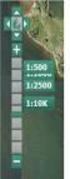 Tilknyt markkort og tegn hegn/småbeplantninger til din ansøgning om tilskud til Landskabs- og biotopforbedrende beplantninger For at du kan indsende din ansøgning skal du have tilknyttet et markkort til
Tilknyt markkort og tegn hegn/småbeplantninger til din ansøgning om tilskud til Landskabs- og biotopforbedrende beplantninger For at du kan indsende din ansøgning skal du have tilknyttet et markkort til
Indhold. Udvikling i ordningerne på direkte arealstøtte 2017 NOTAT. Direkte Betalinger J.nr Ref. tobfel Den 1.
 NOTAT Direkte Betalinger J.nr. 17-22120-000022 Ref. tobfel Den 1. august 2017 Udvikling i ordningerne på direkte arealstøtte 2017 Dette notat indeholder en række data, der beskriver udviklingen i ordningerne
NOTAT Direkte Betalinger J.nr. 17-22120-000022 Ref. tobfel Den 1. august 2017 Udvikling i ordningerne på direkte arealstøtte 2017 Dette notat indeholder en række data, der beskriver udviklingen i ordningerne
Brugerguide for udbetaling af miljøøkologi- skovtilskud
 Brugerguide for udbetaling af miljøøkologi- og skovtilskud Januar 2019 Brugerguide for udbetaling af miljø-, økologi og skovtilskud Denne brugerguide er udarbejdet af Landbrugsstyrelsen i januar 2019 Foto:
Brugerguide for udbetaling af miljøøkologi- og skovtilskud Januar 2019 Brugerguide for udbetaling af miljø-, økologi og skovtilskud Denne brugerguide er udarbejdet af Landbrugsstyrelsen i januar 2019 Foto:
Bredbåndspuljen. Guide til brug af Energistyrelsens tilskudsportal. Indhold. 1. Hvor finder jeg tilskudsportalen? Opret din profil...
 Bredbåndspuljen Guide til brug af Energistyrelsens tilskudsportal Kontor/afdeling Center for Tele Dato 31. marts 2017 Indhold 1. Hvor finder jeg tilskudsportalen?... 2 2. Opret din profil... 3 3. Opret
Bredbåndspuljen Guide til brug af Energistyrelsens tilskudsportal Kontor/afdeling Center for Tele Dato 31. marts 2017 Indhold 1. Hvor finder jeg tilskudsportalen?... 2 2. Opret din profil... 3 3. Opret
Vejledning til skemaet Gødningskvote og Efterafgrøder 2015
 Vejledning til skemaet Gødningskvote og Efterafgrøder 2015 Kolofon Denne vejledning er udarbejdet af Center for Kontrol, Enhed for Jordbrugskontrol, i 2015 Ministeriet for Fødevarer, Landbrug og Fiskeri
Vejledning til skemaet Gødningskvote og Efterafgrøder 2015 Kolofon Denne vejledning er udarbejdet af Center for Kontrol, Enhed for Jordbrugskontrol, i 2015 Ministeriet for Fødevarer, Landbrug og Fiskeri
Vejledning til ansøgning om dispensation fra randzonelovens bestemmelser. November 2012
 Vejledning til ansøgning om dispensation fra randzonelovens bestemmelser November 2012 Kolofon Vejledning til ansøgning om dispensation fra randzonelovens bestemmelser Denne vejledning er udarbejdet af
Vejledning til ansøgning om dispensation fra randzonelovens bestemmelser November 2012 Kolofon Vejledning til ansøgning om dispensation fra randzonelovens bestemmelser Denne vejledning er udarbejdet af
IMK vejledning til Natura 2000 ordningerne 2016
 IMK vejledning til Natura 2000 ordningerne 2016 Tilknyt markkort og tegn projektområder til din ansøgning om tilskud til Rydning og forberedelse til afgræsning, forundersøgelser og etablering af naturlige
IMK vejledning til Natura 2000 ordningerne 2016 Tilknyt markkort og tegn projektområder til din ansøgning om tilskud til Rydning og forberedelse til afgræsning, forundersøgelser og etablering af naturlige
Vejledning i allergiskema
 Marts 2017 Vejledning i allergiskema Denne vejledning handler om tilføjelsen og anvendelsen af allergiskemaer i WinPLC. Det nye allergiskema Som noget nyt kan man nu registrere patienters tilhørsforhold
Marts 2017 Vejledning i allergiskema Denne vejledning handler om tilføjelsen og anvendelsen af allergiskemaer i WinPLC. Det nye allergiskema Som noget nyt kan man nu registrere patienters tilhørsforhold
Vejledning til online-redigering i Danmarks Arealinformation
 Vejledning til online-redigering i Danmarks Arealinformation Redigeringsfunktioner i Danmarks Arealinformation Med denne vejledning vil Danmarks Miljøportal give en kort introduktion til de mest brugte
Vejledning til online-redigering i Danmarks Arealinformation Redigeringsfunktioner i Danmarks Arealinformation Med denne vejledning vil Danmarks Miljøportal give en kort introduktion til de mest brugte
Bredbåndspuljen Guide til brug af Energistyrelsens tilskudsportal
 Bredbåndspuljen Guide til brug af Energistyrelsens tilskudsportal Kontor/afdeling Center for Tele Dato 26. oktober 2016 Indhold: 1. Hvordan sendes en ansøgning? 2. Overblik over ansøgning og kommunikation
Bredbåndspuljen Guide til brug af Energistyrelsens tilskudsportal Kontor/afdeling Center for Tele Dato 26. oktober 2016 Indhold: 1. Hvordan sendes en ansøgning? 2. Overblik over ansøgning og kommunikation
Bekendtgørelse om markblok og elektronisk Fællesskema 1)
 BEK nr 1592 af 16/12/2014 (Historisk) Udskriftsdato: 9. februar 2017 Ministerium: Miljø- og Fødevareministeriet Journalnummer: Fødevaremin., NaturErhvervstyrelsen, j.nr. 14-80181-000001 Senere ændringer
BEK nr 1592 af 16/12/2014 (Historisk) Udskriftsdato: 9. februar 2017 Ministerium: Miljø- og Fødevareministeriet Journalnummer: Fødevaremin., NaturErhvervstyrelsen, j.nr. 14-80181-000001 Senere ændringer
Bilag 4. Screening af markblokke. Snitfladebeskrivelse
 Bilag 4. Screening af markblokke Snitfladebeskrivelse Indhold 1. Om dette dokument... 3 2. Arbejdsgange ved screening af markblokke... 3 2.1. Batch og leverance... 3 2.2. Leveringsmetode... 3 3. Data fra
Bilag 4. Screening af markblokke Snitfladebeskrivelse Indhold 1. Om dette dokument... 3 2. Arbejdsgange ved screening af markblokke... 3 2.1. Batch og leverance... 3 2.2. Leveringsmetode... 3 3. Data fra
Sådan søger du støtte for GLM-søer, - vandhuller og -fortidsminder
 Sådan søger du støtte for GLM-søer, - vandhuller og -fortidsminder Indhold 1 Grundbetaling og grøn støtte for GLM-landskabselementer... 1 2 Find GLM-landskabselementerne i IMK... 2 3 Sådan tegner du GLM-elementerne
Sådan søger du støtte for GLM-søer, - vandhuller og -fortidsminder Indhold 1 Grundbetaling og grøn støtte for GLM-landskabselementer... 1 2 Find GLM-landskabselementerne i IMK... 2 3 Sådan tegner du GLM-elementerne
Instruks for kontrol af arealordninger og efterafgrøder Oktober 2017, version 5
 Instruks for kontrol af arealordninger og efterafgrøder 2017 Oktober 2017, version 5 Redaktion: Landbrugsstyrelsen Tekst: Enhed for Fysisk Jordbrugskontrol, Team Areal og Erhverv Foto: Frederik Gasmann
Instruks for kontrol af arealordninger og efterafgrøder 2017 Oktober 2017, version 5 Redaktion: Landbrugsstyrelsen Tekst: Enhed for Fysisk Jordbrugskontrol, Team Areal og Erhverv Foto: Frederik Gasmann
Bredbåndspuljen Guide til brug af Energistyrelsens tilskudsportal
 Bredbåndspuljen Guide til brug af Energistyrelsens tilskudsportal Kontor/afdeling Center for Tele Dato 30. juni 2016 Indhold: 1. Hvordan sendes en ansøgning? 2. Overblik over ansøgning og kommunikation
Bredbåndspuljen Guide til brug af Energistyrelsens tilskudsportal Kontor/afdeling Center for Tele Dato 30. juni 2016 Indhold: 1. Hvordan sendes en ansøgning? 2. Overblik over ansøgning og kommunikation
KMD Brugeradministration til Navision og LDV
 KMD Brugeradministration til Navision og LDV Vejledning for Statens Administration og ØSC institutioner. Opdateret 09-09-2015 Indholdsfortegnelse 1 Kom godt i gang... 2 1.1 Login til KMD Brugeradministration...
KMD Brugeradministration til Navision og LDV Vejledning for Statens Administration og ØSC institutioner. Opdateret 09-09-2015 Indholdsfortegnelse 1 Kom godt i gang... 2 1.1 Login til KMD Brugeradministration...
Indhold. Udvikling i ordningerne på direkte arealstøtte Direkte Betalinger Den 15. juni 2016
 Direkte Betalinger Den 15. juni 216 Udvikling i ordningerne på direkte arealstøtte 216 Dette notat indeholder en række data, der beskriver udviklingen i ordningerne på den direkte arealstøtte 216 - grundbetaling,
Direkte Betalinger Den 15. juni 216 Udvikling i ordningerne på direkte arealstøtte 216 Dette notat indeholder en række data, der beskriver udviklingen i ordningerne på den direkte arealstøtte 216 - grundbetaling,
Møde 7. oktober 2014 Brønderslev
 Møde 7. oktober 2014 Brønderslev Har du udnyttet dine tilskudsmuligheder? Hvordan ser reformen ud??? Mulighederne er mange og kun fantasien sætter grænser! Bliv inspireret til at søge! Betalingsrettigheder
Møde 7. oktober 2014 Brønderslev Har du udnyttet dine tilskudsmuligheder? Hvordan ser reformen ud??? Mulighederne er mange og kun fantasien sætter grænser! Bliv inspireret til at søge! Betalingsrettigheder
Vejledning til online-redigering i Danmarks Arealinformation
 Vejledning til online-redigering i Danmarks Arealinformation Redigeringsfunktioner i Danmarks Arealinformation Med denne vejledning vil Danmarks Miljøportal give en kort introduktion til de mest brugte
Vejledning til online-redigering i Danmarks Arealinformation Redigeringsfunktioner i Danmarks Arealinformation Med denne vejledning vil Danmarks Miljøportal give en kort introduktion til de mest brugte
Vejledning til Tælleplansmodul
 Vejledning til Tælleplansmodul Hvad er en tælleplan, og hvad bruger man den til? En tælleplan er basalt set en samling af snit, som man vil tælle på i et givet år. Tælleplaner kan være organiseret forskelligt
Vejledning til Tælleplansmodul Hvad er en tælleplan, og hvad bruger man den til? En tælleplan er basalt set en samling af snit, som man vil tælle på i et givet år. Tælleplaner kan være organiseret forskelligt
